Page 1

NEDERLANDS
Voordat u de camera gebruikt
Opnamen maken
Het programmakeuzewiel gebruiken
Geavanceerde opnamefuncties
Weergeven/wissen
Afdruk-/verzendinstellingen
De camera aanpassen
Problemen oplossen
Berichten
Uitgebreide
Bijlage
gebruikershandleiding
In deze handleiding worden camerafuncties en -procedures in detail beschreven.
Page 2
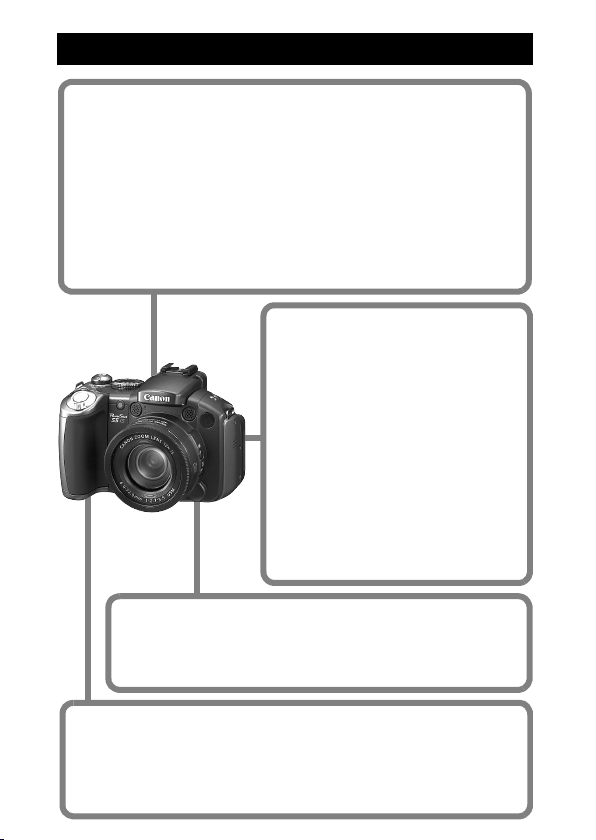
Belangrijkste functies
Opnamen maken
z
12x optische zoom met beeldstabilisator
z
Bewogen of onscherpe foto's voorkomen door een hoge ISO-waarde in
te stellen met de speciale optie Auto ISO Shift
z
Films opnemen in elke gewenste modus door op de filmknop te drukken
(met stereogeluid)
z
Gezichtsdetectiefunctie waarmee de camera gezichten herkent in de
scène die wordt opgenomen
z
Gebruik bij het fotograferen de apart verkrijgbare groothoeklens,
telelens, close-uplens of externe flits voor EOS-camera's
Weergeven
z
Films afspelen met stereogeluid
z
Beelden per categorie groeperen
z
Diashows automatisch afspelen
z
Alleen geluid opnemen
(audiorecorder)
Beeldbewerking
z
Rode-ogencorrectie
z
My Colors gebruiken om effecten
toe te voegen aan foto's
z
Films bewerken
z
Geluidsmemo's opnemen
voor foto's
Afdrukken
z
Eenvoudig afdrukken met de knop Afdrukken/Delen
z
Ondersteuning voor PictBridge-compatibele printers van een
ander merk dan Canon
Opgenomen beelden bewerken
z
Beelden probleemloos verplaatsen naar een computer met de knop
Afdrukken/Delen
z
Het opstartscherm of opstartgeluid naar wens aanpassen met de
instellingen voor Mijn camera
Page 3
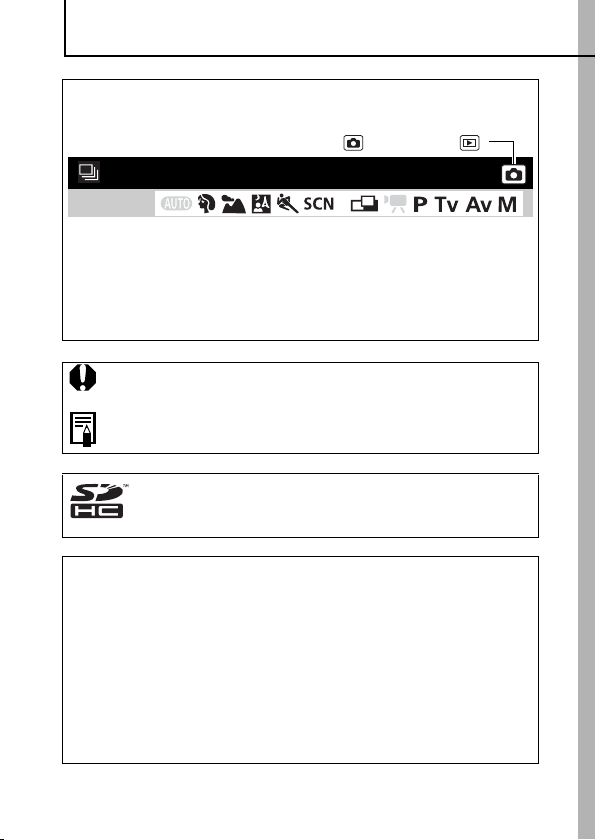
Conventies die in deze handleiding worden gebruikt
Met pictogrammen naast of onder titels wordt aangegeven in
welke modi de procedure kan worden gebruikt.
Modus: Opnemen ( ) /Weergeven ( )
Continu-opnamen
Opnamemodus
• Opnamemodi die niet beschikbaar zijn, worden grijs weergegeven.
Zie Functies beschikbaar in elke opnamemodus (p. 197).
z
In deze handleiding wordt de Verkorte gebruikershandleiding voor de
camera de Verkorte handleiding genoemd en wordt de Uitgebreide
gebruikershandleiding voor de camera de Uitgebreide handleiding genoemd.
: Met dit symbool worden situaties aangegeven die de
werking van de camera kunnen beïnvloeden.
: Dit symbool verwijst naar onderwerpen met extra informatie
als aanvulling op de basisprocedures.
Bij deze camera kunnen SD- en SDHC-geheugenkaarten en
MultiMediaCards worden gebruikt. In deze handleiding wordt
naar al deze kaarten verwezen met de term 'geheugenkaarten'.
Gebruik van Canon-accessoires wordt aanbevolen.
Dit product werkt het beste in combinatie met accessoires van het
merk Canon. Canon is niet aansprakelijk voor eventuele schade
aan dit product en/of ongelukken zoals brand, enzovoort,
die worden veroorzaakt door de slechte werking van niet-Canonaccessoires (bijvoorbeeld lekkage en/of explosie van een batterij).
Houd er rekening mee dat deze garantie niet van toepassing is
op reparaties die voortvloeien uit een slechte werking van nietCanon-accessoires, hoewel u deze reparaties wel tegen betaling
kunt laten uitvoeren.
*
1
Page 4

Inhoudsopgave
Onderwerpen die met een zijn gemarkeerd, bevatten een
overzicht van de camerafuncties of een stappenplan.
Conventies die in deze handleiding worden gebruikt . . 1
Bedieningsvoorschriften . . . . . . . . . . . . . . . . . . . . . . . . . 6
Lees dit eerst . . . . . . . . . . . . . . . . . . . . . . . . . . . . . . . . . . . . . .6
Veiligheidsvoorschriften . . . . . . . . . . . . . . . . . . . . . . . . . . . . . .7
Defecten voorkomen . . . . . . . . . . . . . . . . . . . . . . . . . . . . . . . 12
Voordat u de camera gebruikt - Basishandelingen . . . 13
Het LCD-scherm en de zoeker gebruiken . . . . . . . . . . . . . . . 13
De weergave aanpassen . . . . . . . . . . . . . . . . . . . . . . . . . . . . 15
De informatie op het LCD-scherm . . . . . . . . . . . . . . . . . . . . . 18
De spaarstand . . . . . . . . . . . . . . . . . . . . . . . . . . . . . . . . . . . . 22
De wereldklok instellen. . . . . . . . . . . . . . . . . . . . . . . . . . . . . .23
Menu's en instellingen . . . . . . . . . . . . . . . . . . . . . . . . . . . . . . 26
Menuoverzicht . . . . . . . . . . . . . . . . . . . . . . . . . . . . . . . . . . . . 28
Alle standaardwaarden herstellen . . . . . . . . . . . . . . . . . . . . .36
Geheugenkaarten formatteren . . . . . . . . . . . . . . . . . . . . . . . .37
Opnamen maken . . . . . . . . . . . . . . . . . . . . . . . . . . . . . . . .38
Het aantal opnamepixels en de compressie (foto's)
wijzigen . . . . . . . . . . . . . . . . . . . . . . . . . . . . . . . . . . . . . . . .38
De digitale zoomfunctie/digitale tele-converter gebruiken . . . 40
De functie Rode-ogenreductie instellen . . . . . . . . . . . . . . . . .42
De functie Slow sync instellen . . . . . . . . . . . . . . . . . . . . . . . .43
De functie voor beeldstabilisatie instellen . . . . . . . . . . . . . . .44
Continu fotograferen . . . . . . . . . . . . . . . . . . . . . . . . . . . . .46
De focus controleren meteen nadat een foto is genomen . . . 48
Het programmakeuzewiel gebruiken . . . . . . . . . . . . . . . 50
Filmopnamen maken. . . . . . . . . . . . . . . . . . . . . . . . . . . . .50
De geluidsopnamefunctie instellen. . . . . . . . . . . . . . . . . . . . .56
Panoramafoto's maken (Stitch Hulp) . . . . . . . . . . . . . . . .57
De kleuren wijzigen en opnamen maken . . . . . . . . . . . . .59
2
Page 5

Opnamen maken in de creatieve zone . . . . . . . . . . . . . . . . . 63
Programma voor automatische belichting
De sluitertijd instellen
De diafragmawaarde instellen
De sluitertijd en diafragmawaarde handmatig instellen
Geavanceerde opnamefuncties . . . . . . . . . . . . . . . . . . . 69
Een kader voor automatisch scherpstellen selecteren . . 69
Schakelen tussen instellingen voor het scherpstellen. . . . . . 72
Opnamen maken van onderwerpen waarop moeilijk kan worden
scherpgesteld (scherpstelvergrendeling, automatische
scherpstelvergrendeling en handmatig scherpstellen) . . . . 73
Reeksopnamen maken om scherp te stellen
(modus BKT-Focus) . . . . . . . . . . . . . . . . . . . . . . . . . . . . . . 77
Schakelen tussen lichtmeetmethoden . . . . . . . . . . . . . . . . . 78
De ISO-waarde aanpassen . . . . . . . . . . . . . . . . . . . . . . . 80
De ISO-waarde snel aanpassen (Auto ISO shift) . . . . . . . . . 81
De belichtingscompensatie aanpassen. . . . . . . . . . . . . . . . . 83
De belichting vergrendelen (AE Lock). . . . . . . . . . . . . . . . . . 84
Foto's maken met flitsbelichtingsvergrendeling . . . . . . . . . . 86
Reeksopnamen voor automatische belichting
(modus AEB) . . . . . . . . . . . . . . . . . . . . . . . . . . . . . . . . . . . 87
De toon (witbalans) aanpassen. . . . . . . . . . . . . . . . . . . . . . . 88
Opnamen maken in een My Colors-modus. . . . . . . . . . . . . . 91
Schakelen tussen flitsinstellingen . . . . . . . . . . . . . . . . . . . . . 93
De flitsinstelling compenseren en de flits-output
aanpassen . . . . . . . . . . . . . . . . . . . . . . . . . . . . . . . . . . . . . 94
De timing van de flits aanpassen . . . . . . . . . . . . . . . . . . . . . 95
Aangepaste instellingen opslaan . . . . . . . . . . . . . . . . . . . 96
Instellingen toewijzen aan de snelkiesknop . . . . . . . . . . . 97
De functie Beeldomkeren instellen . . . . . . . . . . . . . . . . . . . . 99
Een doelmap (folder) voor beelden maken . . . . . . . . . . . . . 100
Bestandsnummers opnieuw instellen . . . . . . . . . . . . . . . . . 102
Weergeven/wissen. . . . . . . . . . . . . . . . . . . . . . . . . . . . . 104
Vergrote beelden weergeven. . . . . . . . . . . . . . . . . . . . . 104
Negen beelden tegelijk weergeven (indexweergave) . . 105
3
Page 6
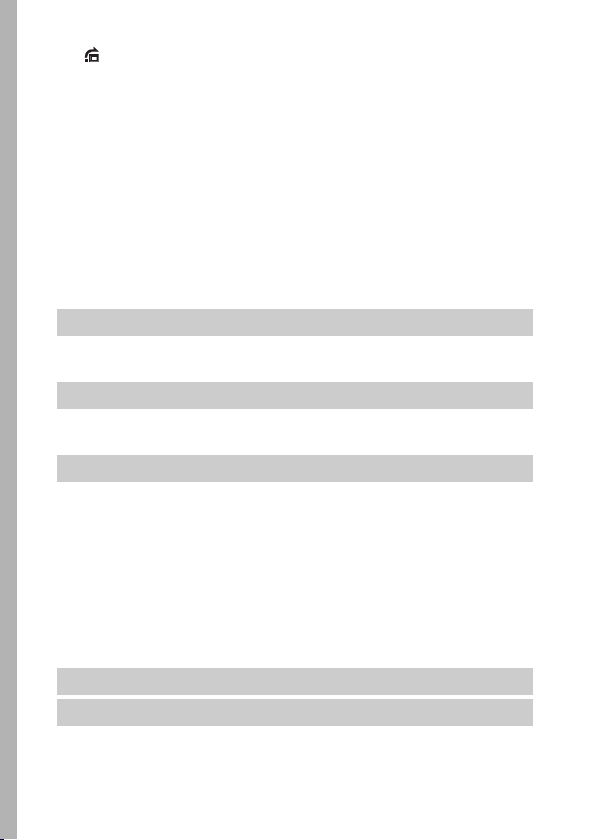
Beelden groeperen per categorie (My Category) . . . . . . . . .106
Naar beelden springen . . . . . . . . . . . . . . . . . . . . . . . . . .107
Films bekijken. . . . . . . . . . . . . . . . . . . . . . . . . . . . . . . . . . . .109
Films bewerken . . . . . . . . . . . . . . . . . . . . . . . . . . . . . . . . . . 111
Beelden draaien op het scherm . . . . . . . . . . . . . . . . . . . . . .113
Beelden weergeven met overgangseffecten . . . . . . . . . . . .114
Rode-ogencorrectie . . . . . . . . . . . . . . . . . . . . . . . . . . . . . . .115
My Colors-effecten toevoegen . . . . . . . . . . . . . . . . . . . . . . .117
Geluidsmemo's aan foto's toevoegen . . . . . . . . . . . . . . . . . 119
Alleen geluid opnemen (audiorecorder) . . . . . . . . . . . . . . . . 121
Automatisch weergeven (diashows). . . . . . . . . . . . . . . . . . . 123
Beelden beveiligen. . . . . . . . . . . . . . . . . . . . . . . . . . . . . . . . 128
Beelden weergeven op een televisie . . . . . . . . . . . . . . . . . .130
Beelden wissen . . . . . . . . . . . . . . . . . . . . . . . . . . . . . . . . . . 132
Afdruk-/verzendinstellingen. . . . . . . . . . . . . . . . . . . . . .134
De DPOF-afdrukinstelling selecteren. . . . . . . . . . . . . . . . . .134
De DPOF-verzendinstellingen selecteren . . . . . . . . . . . . . . 139
De camera aanpassen (Mijn camera-instellingen) . . . . 141
Mijn camera-instellingen wijzigen. . . . . . . . . . . . . . . . . . . . .141
Mijn camera-instellingen registreren . . . . . . . . . . . . . . . . . .142
Problemen oplossen. . . . . . . . . . . . . . . . . . . . . . . . . . . .144
Camera. . . . . . . . . . . . . . . . . . . . . . . . . . . . . . . . . . . . . . . . .144
De camera is ingeschakeld . . . . . . . . . . . . . . . . . . . . . . . . . 145
LCD-scherm of zoeker . . . . . . . . . . . . . . . . . . . . . . . . . . . . .145
Opnamen maken . . . . . . . . . . . . . . . . . . . . . . . . . . . . . . . . . 147
Films opnemen. . . . . . . . . . . . . . . . . . . . . . . . . . . . . . . . . . .151
Weergeven. . . . . . . . . . . . . . . . . . . . . . . . . . . . . . . . . . . . . .152
Batterij . . . . . . . . . . . . . . . . . . . . . . . . . . . . . . . . . . . . . . . . .153
Weergave op de televisie. . . . . . . . . . . . . . . . . . . . . . . . . . . 154
Afdrukken met een Direct Print-compatibele printer. . . . . . . 154
Berichten . . . . . . . . . . . . . . . . . . . . . . . . . . . . . . . . . . . . .155
Bijlage . . . . . . . . . . . . . . . . . . . . . . . . . . . . . . . . . . . . . . .159
Omgaan met de batterij . . . . . . . . . . . . . . . . . . . . . . . . . . . .159
4
Page 7
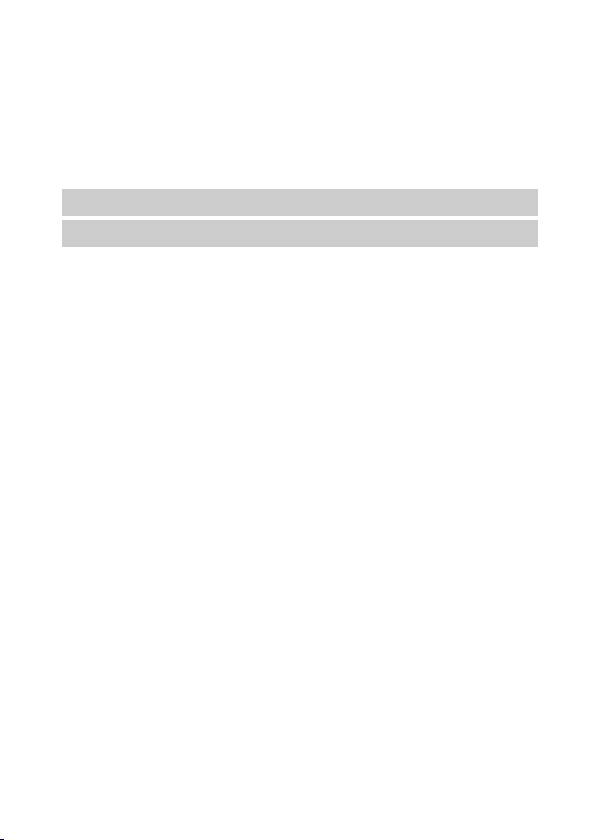
Omgaan met de geheugenkaart . . . . . . . . . . . . . . . . . . . . . 161
Een adapterset gebruiken (afzonderlijk verkrijgbaar) . . . . . 163
Andere lenzen gebruiken (afzonderlijk verkrijgbaar) . . . . . . 167
Een op een flitsschoen gemonteerde flitser gebruiken
(afzonderlijk verkrijgbaar) . . . . . . . . . . . . . . . . . . . . . . . . . 172
De batterij voor datum en tijd vervangen . . . . . . . . . . . . . . 177
Onderhoud en verzorging van de camera. . . . . . . . . . . . . . 179
Specificaties . . . . . . . . . . . . . . . . . . . . . . . . . . . . . . . . . . . . 180
INDEX . . . . . . . . . . . . . . . . . . . . . . . . . . . . . . . . . . . . . . . 192
Functies beschikbaar in elke opnamemodus . . . . 197
5
Page 8
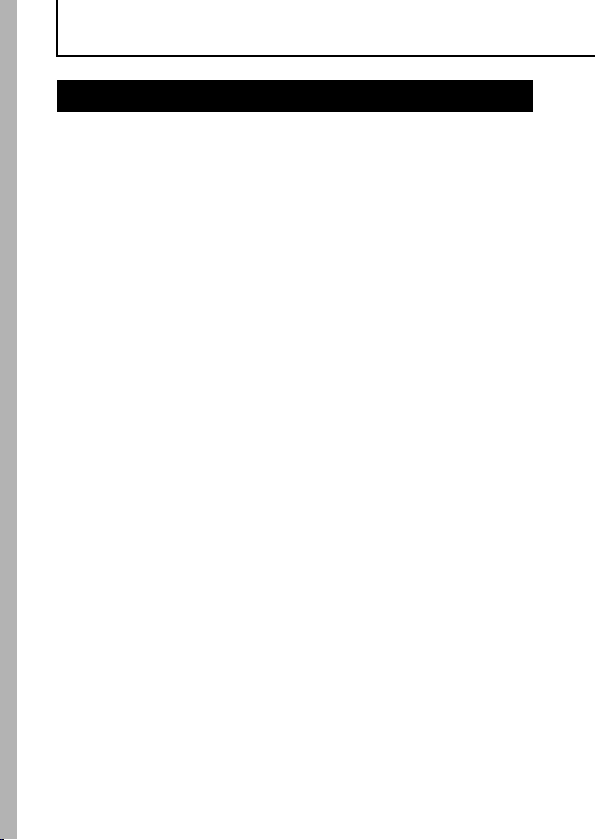
Bedieningsvoorschriften
Lees dit eerst
Proefopnamen
Wij raden u aan eerst diverse proefopnamen te maken
om te controleren of de camera werkt en of u de camera juist
bedient, voordat u belangrijke onderwerpen fotografeert.
Canon Inc., dochterondernemingen van Canon en andere
aangesloten bedrijven en distributeurs zijn niet aansprakelijk voor
welke gevolgschade dan ook die voortvloeit uit enige fout in de
werking van een camera of accessoire, inclusief kaarten, die ertoe
leidt dat een opname niet kan worden gemaakt of niet kan worden
gelezen door apparaten.
Schending van het auteursrecht
Digitale camera's van Canon zijn bedoeld voor persoonlijk gebruik
en mogen nooit worden gebruikt op een wijze die een inbreuk
betekent op of strijdig is met internationale of binnenlandse wetten
en bepalingen op het gebied van het auteursrecht. In sommige
gevallen kan het kopiëren van beelden van voorstellingen,
tentoonstellingen of commerciële eigendommen met behulp van
een camera of ander apparaat in strijd zijn met het auteursrecht of
andere wettelijke bepalingen, ook al is de opname gemaakt voor
persoonlijk gebruik.
Garantiebeperkingen
Raadpleeg het boekje Overeenkomst Europees Garantie Systeem
(EWS) van Canon dat bij de camera wordt geleverd, voor meer
informatie over de garantie voor de camera.
Zie de achterkant van het boekje Overeenkomst Europees
Garantie Systeem (EWS) voor contactinformatie van de Canon
Klantenservice.
6
Page 9
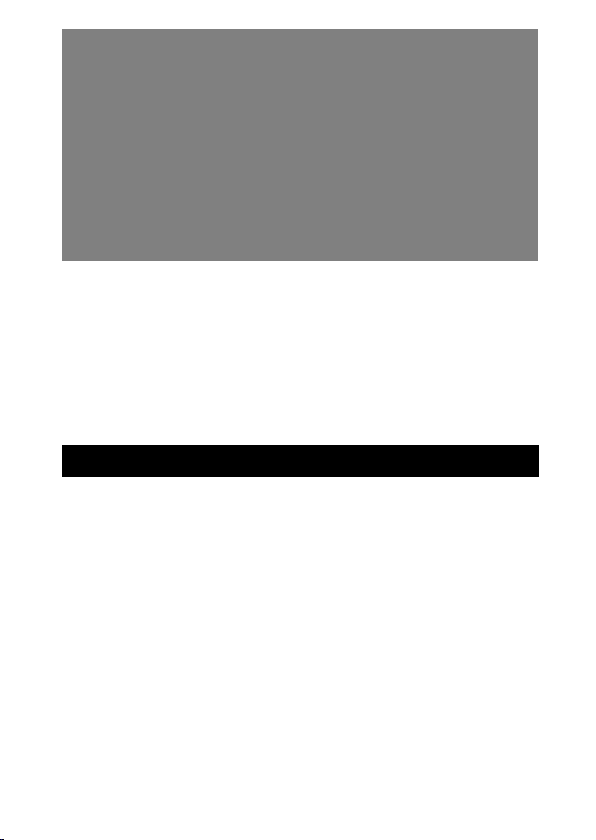
Temperatuur van de camerabehuizing
Als u de camera gedurende langere tijd gebruikt, kan de
camerabehuizing warm worden. Houd hier rekening mee en
wees voorzichtig als u de camera lang gebruikt.
Informatie over het LCD-scherm
Het LCD-scherm is gemaakt met zeer nauwkeurige
fabricagetechnieken. Meer dan 99,99% van de pixels voldoet aan
de specificaties. Minder dan 0,01% van de pixels kan soms
weigeren of als zwarte of rode puntjes verschijnen. Dit heeft geen
invloed op het opgenomen beeld en duidt niet op een defect.
Type videosignaal
Stel het type videosignaal van uw camera in op de standaard die
in uw land wordt gebruikt voordat u de camera aansluit op een
televisie (p. 131).
Taalinstelling
Zie de Verkorte handleiding (p. 8) voor informatie over het wijzigen
van de taal.
Veiligheidsvoorschriften
z Lees voordat u de camera gebruikt eerst de
veiligheidsvoorschriften door. Deze vindt u hieronder en
in het gedeelte 'Veiligheidsvoorschriften' van de Verkorte
gebruikershandleiding. Bedien de camera altijd zoals wordt
beschreven in de handleiding.
z De voorzorgsmaatregelen op de volgende pagina's zijn bedoeld
voor een veilig en juist gebruik van camera en accessoires,
om letsel bij uzelf en anderen en schade aan apparatuur te
voorkomen.
z Met de term 'apparatuur' wordt verwezen naar de camera,
de batterijen, de batterijlader (afzonderlijk verkrijgbaar)
en de compacte voedingsadapter (afzonderlijk verkrijgbaar).
7
Page 10
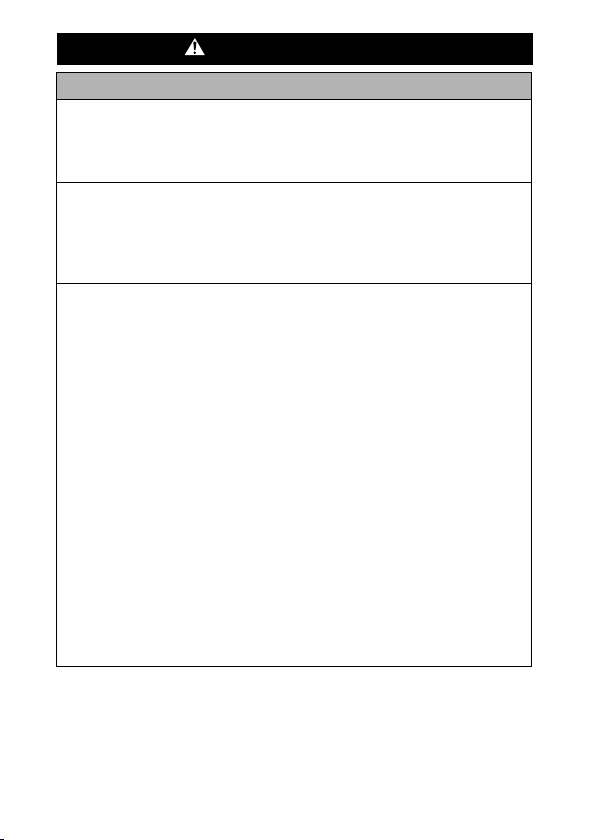
Waarschuwingen
Apparatuur
z Richt de camera niet direct op de zon of andere felle
lichtbronnen.
Als u dit wel doet, kunt u uw ogen of de CCD van de camera
beschadigen.
z Berg de apparatuur op buiten het bereik van kinderen.
• Draagriem: als de riem om de nek van een kind zit, kan dat tot
verstikking leiden.
• Geheugenkaart: de kaart kan per ongeluk worden ingeslikt.
Neem in dat geval onmiddellijk contact op met uw huisarts.
z Probeer geen delen van de apparatuur te openen of te
wijzigen als hiervoor geen expliciete aanwijzingen zijn
opgenomen in de handleiding.
z Raak de flitser niet aan als deze is beschadigd. De flitser
kan onder hoge spanning staan en u kunt een elektrische
schok krijgen.
z Staak het gebruik van de apparatuur onmiddellijk als er
rook of giftige damp uit komt.
z Zorg ervoor dat de apparatuur niet in contact komt met of
wordt ondergedompeld in water of andere vloeistoffen.
Als de buitenkant van de camera in aanraking komt met
vloeistoffen of zilte lucht, veegt u deze droog met een
zachte, absorberende doek.
Als u de apparatuur blijft gebruiken, kan er brand ontstaan of kunt
u een elektrische schok krijgen. Schakel de camera onmiddellijk uit
en haal de batterijen uit de camera of trek het netsnoer van de
batterijlader of de compacte voedingsadapter uit het stopcontact.
Neem contact op met uw leverancier of de dichtstbijzijnde
helpdesk van de Canon Klantenservice.
8
Page 11
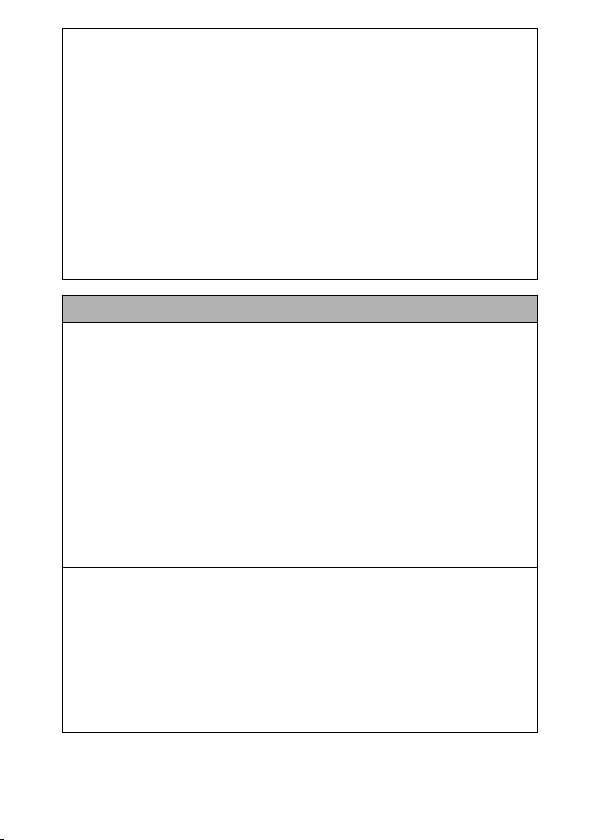
z
Gebruik geen middelen met alcohol, wasbenzine of verdunners,
of andere brandgevaarlijke stoffen om de apparatuur schoon te maken
of schoon te houden.
z
Zorg ervoor dat u het netsnoer niet doorsnijdt, beschadigt of wijzigt en
plaats geen zware voorwerpen op het snoer.
z
Gebruik alleen de aanbevolen accessoires voor de stroomvoorziening.
z
Haal het netsnoer geregeld uit het stopcontact en veeg het stof en vuil
weg dat zich heeft opgehoopt op de stekker, de buitenkant van het
stopcontact en het gebied eromheen.
z
Pak het netsnoer niet vast met natte handen.
Als u de apparatuur blijft gebruiken, kan er brand ontstaan of kunt u een
elektrische schok krijgen.
Batterijen
z
Plaats de batterijen niet in de buurt van een warmtebron en stel ze
niet bloot aan vuur of hitte.
z
De batterijen mogen niet worden ondergedompeld in water.
z
Probeer de batterijen niet te demonteren, te wijzigen of op te warmen.
z
Laat de batterijen niet vallen en voorkom beschadiging van de
behuizing van de batterijen.
z
Gebruik alleen aanbevolen batterijen en accessoires.
Het niet naleven van deze veiligheidsvoorschriften kan leiden tot explosies of
lekkages, die brand, letsel en schade aan de omgeving kunnen veroorzaken.
Als een batterij lekt en de ogen, mond, huid of kleding in aanraking komen met
de stoffen uit de batterij, moet u onmiddellijk spoelen met water en medische hulp
inschakelen.
z
Koppel de batterijlader en de compacte voedingsadapter los van de
camera en trek de stekker van de adapter uit het stopcontact wanneer
de batterijen zijn opgeladen of wanneer u de camera niet gebruikt.
Er kan anders brand of een andere gevaarlijke situatie ontstaan.
z
Dek de batterijlader tijdens het opladen niet af met voorwerpen,
zoals een tafellaken, tapijt, deken of kussen.
Als u de eenheden gedurende een lange periode aangesloten laat op netvoeding,
kan de eenheid oververhit en beschadigd raken, waardoor brand kan ontstaan.
9
Page 12
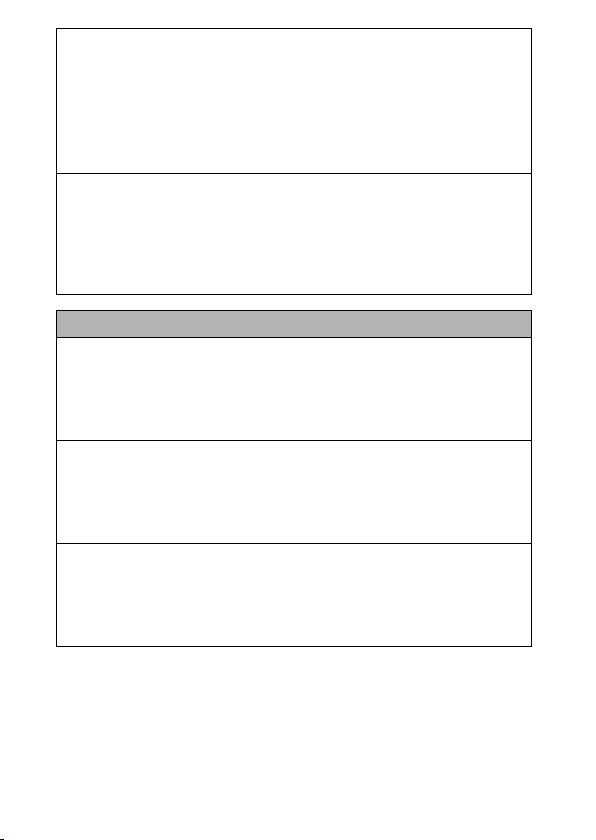
z Gebruik bij het opladen van de Canon NiMH-batterijen van
AA-formaat alleen een aanbevolen batterijlader.
z De compacte voedingsadapter is ontworpen voor exclusief
gebruik met deze apparatuur. Gebruik deze adapter niet in
combinatie met andere producten.
Dit kan leiden tot oververhitting en aantasting van de apparatuur,
wat brand of elektrische schokken tot gevolg kan hebben.
z Plak, voordat u een batterij weggooit, tape of ander
isolatiemateriaal over de polen van de batterij om
rechtstreeks contact met andere voorwerpen te voorkomen.
Als de polen in contact komen met metalen onderdelen van andere
materialen in afvalcontainers kan dat brand of een explosie tot
gevolg hebben.
Overige waarschuwingen
z Gebruik de flitser niet te dicht bij de ogen van mensen of
dieren. Blootstelling aan het sterke licht van de flitser kan
het gezichtsvermogen aantasten.
Houd vooral bij kleine kinderen ten minste één meter afstand
wanneer u de flitser gebruikt.
z Houd objecten die gevoelig zijn voor magnetische
velden (zoals creditcards) uit de buurt van de luidspreker
op de camera.
Dergelijke objecten kunnen defect raken of gegevens kunnen
verloren gaan.
z Als u de optionele groothoeklens, telelens, close-uplens of
lensadapter van Canon gebruikt, moet u ervoor zorgen dat
u deze stevig vastzet op de camera.
Als de lens losraakt en van de camera valt, kan de lens breken en
kunnen de glasscherven letsel veroorzaken.
10
Page 13
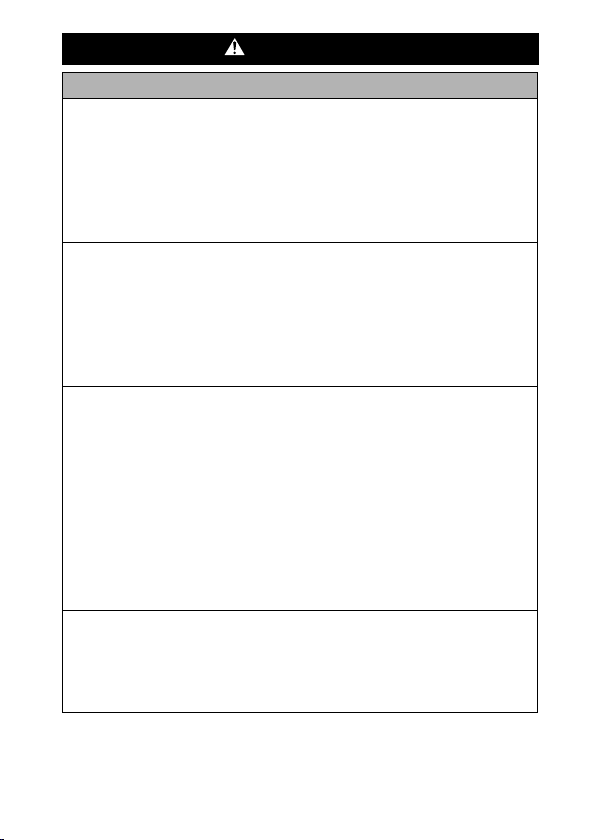
Voorzichtig
Apparatuur
z
Zorg ervoor dat u niet met de camera tegen voorwerpen aanstoot
of de camera op een andere manier blootstelt aan schokken en
stoten wanneer u de camera vasthoudt of aan de riem draagt.
z
Voorkom ook dat u met het uiteinde van de lens ergens tegenaan
stoot of dat er hard tegen de lens wordt geduwd.
De bovengenoemde zaken kunnen leiden tot letsel of schade aan de
apparatuur.
z
Bewaar de apparatuur niet op vochtige of stoffige plaatsen.
z
Zorg ervoor dat er geen metalen objecten (zoals spelden of
sleutels) in aanraking komen met de contactpunten of de stekker
van de oplader en voorkom dat de contactpunten en de stekker
vuil worden.
Dergelijke omstandigheden kunnen brand, elektrische schokken of
andere schade veroorzaken.
z
Gebruik, plaats of bewaar de apparatuur niet op plaatsen die aan
sterk zonlicht of hoge temperaturen blootstaan, zoals het
dashboard of de kofferruimte van een auto.
z
Gebruik de camera niet op een manier die de capaciteit van het
stopcontact of de bekabeling overstijgt. Gebruik de camera niet
als het netsnoer of de stekker beschadigd is of als de stekker niet
goed in het stopcontact zit.
z
Gebruik de apparatuur niet op locaties met een slechte ventilatie.
De hiervoor genoemde zaken kunnen leiden tot lekkage, oververhitting of
explosies, wat brand en brandwonden of andere verwondingen tot gevolg
kan hebben. Hoge temperaturen kunnen ook de behuizing vervormen.
z
Haal de batterijen uit de camera of uit de batterijlader en berg de
apparatuur op een veilige plaats op als u de camera langere tijd
niet gebruikt.
Als u de batterijen in de camera laat zitten, kunnen er beschadigingen
optreden als gevolg van lekkage.
11
Page 14
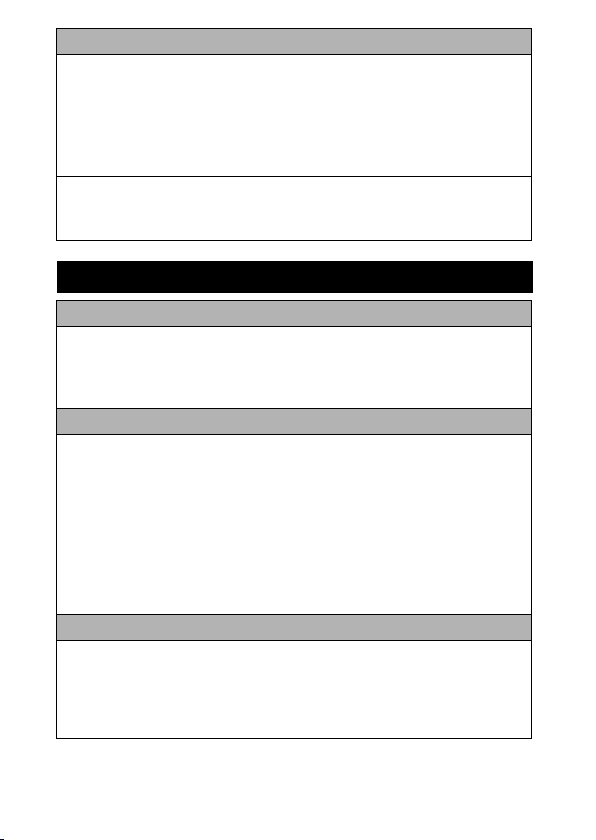
Flitser
z
Gebruik de flitser niet als er vuil of stof op de flitser zit.
z
Zorg dat u de flitser niet per ongeluk met uw vingers of een
kledingstuk bedekt wanneer u een foto maakt.
De flitser kan beschadigd raken en gaan roken of een vreemd geluid
maken. De warmteontwikkeling die hierdoor ontstaat, kan namelijk
beschadiging van de flitser veroorzaken.
z
Raak de flitser niet aan nadat u snel achter elkaar een aantal
foto's hebt gemaakt.
Dit kan brandwonden tot gevolg hebben.
Defecten voorkomen
Sterk magnetische velden vermijden
z
Plaats de camera nooit in de buurt van elektromotoren of
andere apparaten die sterk magnetische velden genereren.
Blootstelling aan sterk magnetische velden kan leiden tot defecten
of beschadigde beeldgegevens.
Condensatieproblemen voorkomen
z
Als u de apparatuur blootstelt aan snel wisselende
temperaturen, kunt u condensatie voorkomen door de
apparatuur in een luchtdichte, hersluitbare plastic zak te
plaatsen en de apparatuur geleidelijk te laten wennen aan
de temperatuursverandering voordat u deze weer uit de
zak haalt.
Het blootstellen van de apparatuur aan snel wisselende
temperaturen kan condensatie (kleine waterdruppels) aan de
binnen- en buitenkant veroorzaken.
Als zich condens vormt binnen in de camera
z
Stop onmiddellijk met het gebruik van de camera.
Als u de camera toch blijft gebruiken, kan de apparatuur beschadigd
raken. Haal de geheugenkaart en de batterijen of de compacte
voedingsadapter uit de camera en wacht tot het vocht volledig is
verdampt voordat u de apparatuur weer in gebruik neemt.
12
Page 15
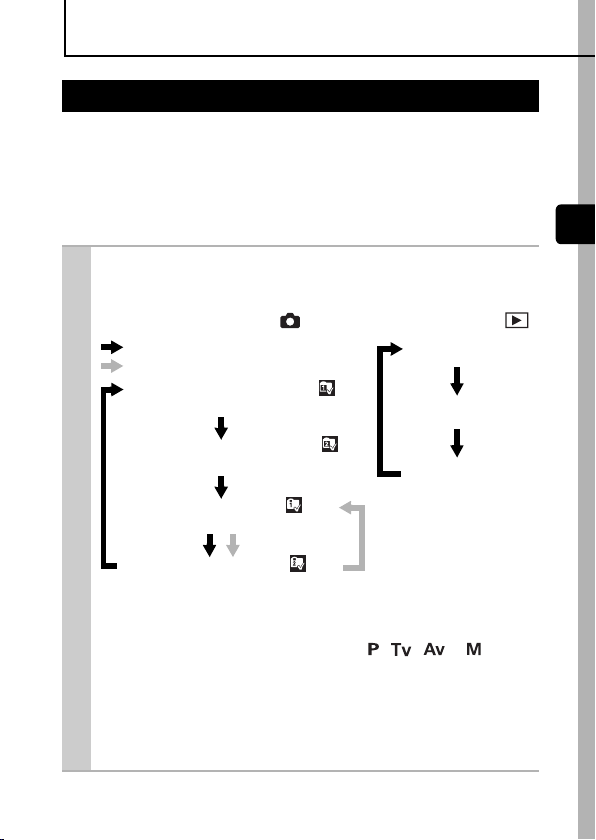
Voordat u de camera gebruikt - Basishandelingen
Het LCD-scherm en de zoeker gebruiken
Met de knop DISP. kunt u overschakelen van de ene naar de
andere weergavemodus.
De schermen die worden weergegeven, zijn gebaseerd op de
instellingen voor [Custom Display] (p. 15).
U kunt de weergavemodus ook wijzigen door het LCD-scherm dicht
te klappen, waarna het beeld in de zoeker wordt weergegeven.
Druk op de knop DISP.
1
z
De weergavemodus verandert op de volgende manier.
Modus Opnemen ( )
:
Als het LCD-scherm geopend is.
: Als het LCD-scherm gesloten is.
LCD-scherm (weergavelocatie )
(Geen informatie)
LCD-scherm (weergavelocatie )
(Informatieweergave)
Zoeker (weergavelocatie )
(Geen informatie)
*
*
*
Modus Weergeven ( )
Geen informatie
Standaardweergave
Gedetailleerde
weergave
Voordat u de camera gebruikt - Basishandelingen
Zoeker (weergavelocatie )
(Informatieweergave)
* Standaardinstelling. De weergegeven informatie kan worden gewijzigd (p. 15).
(Als de standaardinstellingen zijn geselecteerd, ziet u informatie over de
opname, rasterlijnen en een histogram (alleen , , of ))
z
De informatie over de opname wordt ongeveer zes seconden lang
*
weergegeven wanneer een instelling is gewijzigd. Het maakt hierbij
niet uit welke weergavemodus is geselecteerd.
z
U kunt de helderheid van het LCD-scherm en de zoeker
aanpassen (p. 33).
13
Page 16
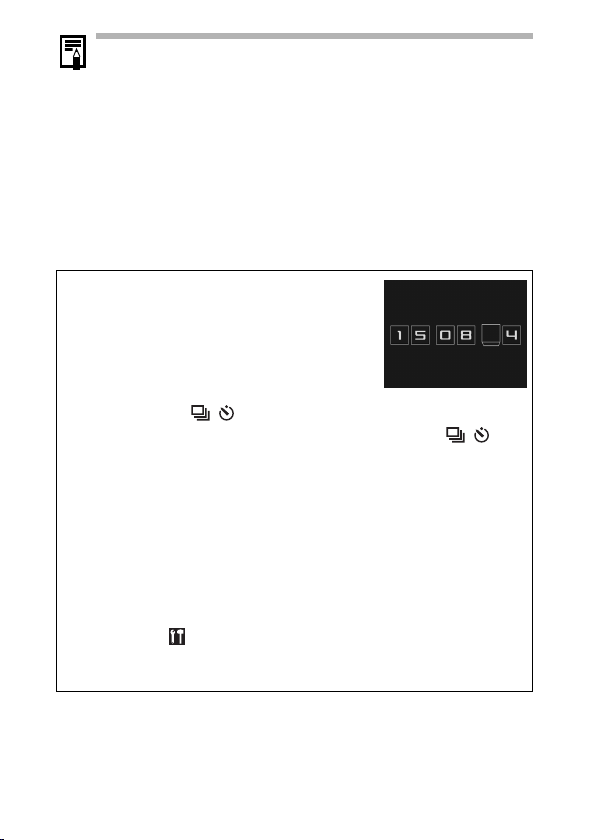
z De aan/uit-instelling van het LCD-scherm blijft zelfs
beschikbaar nadat de camera is uitgeschakeld.
z In de vergrote weergave (p. 104) of indexweergave (p. 105)
kunt u op het LCD-scherm niet overschakelen naar de
detailweergave.
z Als de omgeving te licht is (bijvoorbeeld als u opnamen
maakt in de buitenlucht) en de beelden op het LCD-scherm
niet duidelijk te zien zijn, kunt u de zoeker gebruiken om
opnamen te maken. Pas de focus van de zoeker zodanig
aan met de instelknop voor dioptrie (Verkorte handleiding
p. 3) dat de weergegeven informatie duidelijk zichtbaar is.
De klok gebruiken
Met de volgende twee methoden kunt u de
huidige datum en tijd gedurende 5 seconden
weergeven.
* Standaardinstelling.
a Houd de knop / ingedrukt terwijl u de camera aanzet.
b Houd in een opname- of weergavemodus de knop /
meer dan één seconde ingedrukt.
• Als u de camera horizontaal houdt, wordt de tijd
weergegeven. Als u de camera verticaal houdt, worden de tijd
en de datum weergegeven.
• U kunt de kleur van het scherm wijzigen door op de knop
W of X te drukken.
• De klokweergave verdwijnt na het ingestelde interval of als er
een knop wordt ingedrukt.
• U kunt het interval voor de weergave van de klok wijzigen in
het menu [ Instellen] (p. 27).
• De klok kan niet worden weergegeven in de vergrote
weergave (p. 104).
*
14
Page 17
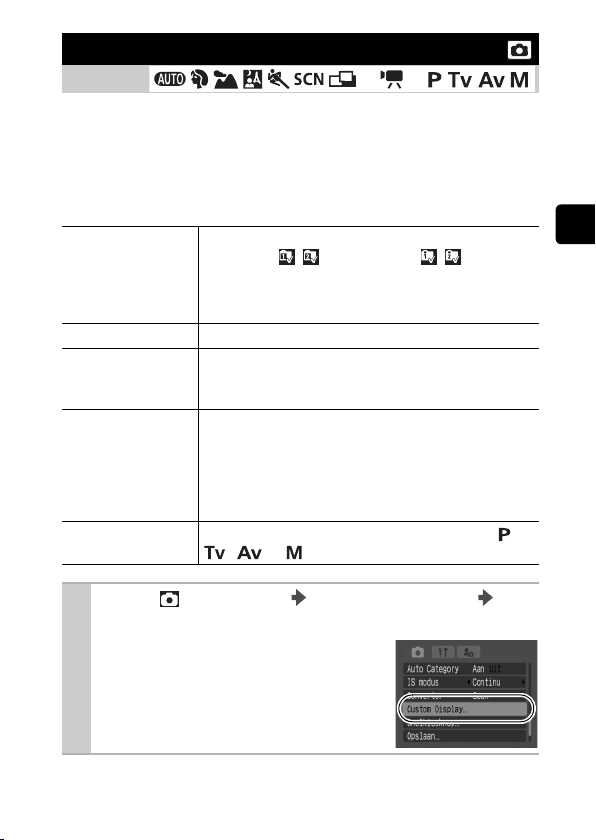
De weergave aanpassen
1
2
*
Opnamemodus
*1 Alleen [Opname Info] kan worden weergegeven.
*2 [Uitsnede] kan niet worden weergegeven.
U kunt twee weergavemodi instellen om op te geven of de volgende
informatie al dan niet op het LCD-scherm en in de zoeker moet
worden weergegeven. U kunt schakelen tussen de weergaven door
op de knop DISP. te drukken
LCD/Zoeker
Opname Info
Raster
Uitsnede
Histogram
Menu (Opname) [Custom Display]
1
U kunt opgeven of de volgende informatie al dan niet op het
LCD-scherm ( / ) en in de zoeker ( / ) moet
worden weergegeven. U kunt overschakelen naar de volgende
weergavemodus in de reeks door op de knop
drukken (p. 13).
Hiermee geeft u informatie weer over de opname (p. 18).
Hiermee geeft u rasterlijnen weer om het scherm in negen
delen op te splitsen. Hierdoor kunt u de verticale en horizontale
positionering van het onderwerp beter bepalen (p. 18).
Hiermee kunt u gemakkelijker het afdrukgebied bepalen voor
een afdruk met een hoogte-breedteverhouding van 3:2.
Gebieden buiten het afdrukbare gebied worden grijs
weergegeven (p. 18).
* Beelden worden nog steeds vastgelegd met de standaard
Hiermee geeft u een histogram weer (alleen in de modi ,
(p. 13).
hoogte-breedteverhouding van 4:3.
, en ) (p. 17).
Knop SET.
Raadpleeg Menu's en instellingen (p. 27).
*
DISP.
te
*
Voordat u de camera gebruikt - Basishandelingen
15
Page 18

[LCD/Zoeker] ///.
2
z Hiermee stelt u de weergavemodus
van het LCD-scherm of de Zoeker in
nadat de knop DISP. is ingedrukt.
z Als u de weergavemodus niet wilt
wijzigen wanneer de knop DISP. is
ingedrukt, gebruikt u de knop S, T,
W of X en drukt u op de knop SET om
het pictogram weer te geven ( /
// ).
z Aan het huidige actieve LCD/Zoeker-
pictogram kunt u geen toevoegen.
[Opname Info]/[Raster]/[Uitsnede]/
3
LCD-scherm
De momenteel actieve weergave
[Histogram].
z Selecteer met de knoppen S, T, W en X de items die u op
het LCD-scherm wilt weergeven, en druk op de knop SET
om een 3 (vinkje) te plaatsen.
z Hoewel u de items die grijs zijn gemaakt, kunt instellen,
worden deze item niet in de actieve opnamemodus
weergegeven.
z Voor weergavelocaties zonder 3 (vinkjes) wordt geen
informatie weergegeven.
z Standaardinstelling: , : Geen informatie
Als u de ontspanknop half indrukt en vanuit het scherm met
instellingen voor Custom Display naar het opnamescherm
terugkeert, worden de instellingen niet opgeslagen.
, : Hierin ziet u informatie over
de opname, rasterlijnen en
een histogram
Zoeker
16
Page 19
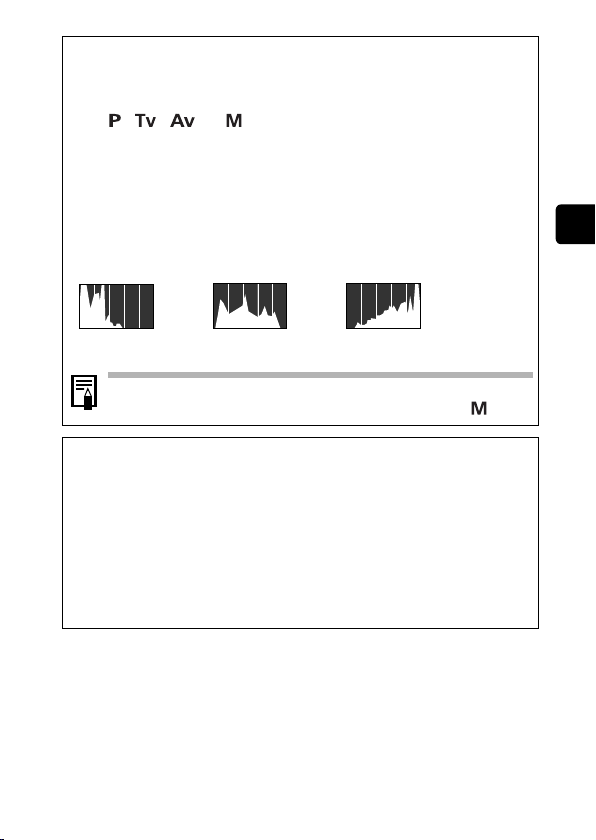
Histogramfunctie
Het histogram is een grafiek waarmee u de helderheid van een
beeld kunt controleren. U kunt het histogram ook weergeven in de
modi , , en , zodat u de helderheid kunt controleren
tijdens het opnemen. Hoe groter de neiging naar links in de
grafiek, des te donkerder het beeld. Hoe groter de neiging naar
rechts, des te helderder het beeld. Als het beeld te donker is,
verandert u de belichtingscompensatie in een positieve waarde.
Als het beeld te licht is, verandert u de belichtingscompensatie in
een negatieve waarde (p. 83).
Voorbeeldhistogrammen
Donker beeld Uitgebalanceerd beeld Helder beeld
U kunt de sluitertijd, diafragmawaarde en ISO-waarde wijzigen om
de helderheid van een beeld aan te passen in de modus .
Nachtweergave
Wanneer het donker is, wordt het LCD-scherm automatisch
helderder gemaakt en aangepast aan de helderheid van het
onderwerp
manier in het kader kan worden geplaatst.
* Hoewel er ruis kan optreden en de beweging van het onderwerp op het
LCD-scherm of in de zoeker wat gekarteld lijkt, heeft dit geen effect op
het opgenomen beeld. De helderheid van het beeld op het scherm
verschilt van de helderheid van het opgenomen beeld.
*
, zodat het onderwerp eenvoudiger op de gewenste
Voordat u de camera gebruikt - Basishandelingen
17
Page 20
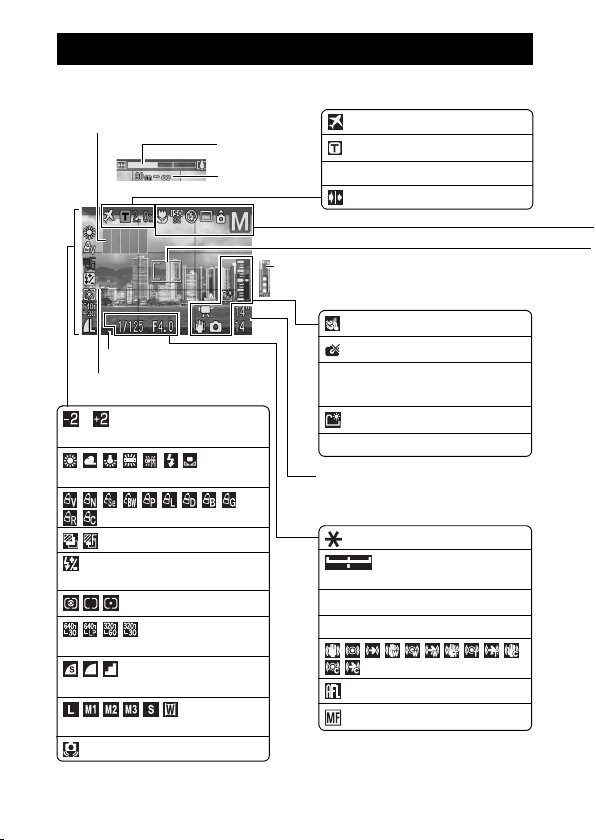
De informatie op het LCD-scherm
Informatie over de opname (modus Opnemen)
Histogram (p. 17)
Zoombalk
Scherpstelbereik
(bij benadering)
Tijdzone (p. 23)
Digitale Tele-converter (p. 40)
Zoomvergroting (p. 40)
Veiligheidszoom (p. 41)
Uitsnede (p. 15)
Raster (p. 15)
···
Belichtingscompensatie
Witbalans (p. 88)
My Colors (p. 91)
Bracket (reeksopname) (p. 77, 87)
Flitsbelichtingscompensatie (p. 94)/
Flits-output(p. 94)
Lichtmeetmethode (p. 78)
Opnamepixels/Aantal
beelden (films) (p. 53)
Compressie
(foto) (p. 39)
Opnamepixels (p. 53)
(Rood) Camera beweegt*1 (p. 19)
18
*1
(p. 83)
Bufferwaarschuwing
Standaard belichtingsindex/
belichtingsniveaumarkering(p. 68)
MF-indicator (p. 74)
• Foto's: aantal opnamen dat nog kan
• Films: resterende tijd*3/verstreken tijd
(film) (p. 52)
Sluitertijd (p. 181)
Diafragmawaarde
*2
Wind Filter (p. 56)
Opnemen uitgeschakel d (p. 55)
Maak folder (p. 100)
worden gemaakt*
AE lock/FE lock (p. 84, 86)
AF lock (p. 74)
Handmatig scherpstellen (p. 75)
3
Schuifbalk voor belichting
Beeldstabilisator (p. 44)
Page 21

Opnamemodus
(Verkorte handleiding p. 11-13) (p. 57) (p. 50)
Instellingen opslaan (p. 96)
Macro/Super Macro (Verkorte handleiding p. 16)
ISO-waarde (p. 80)
Batterij bijna leeg (p. 159)
Flitser (Verkorte handleiding p. 14)
(Rood) Waarschuwing dat flits nodig is (p. 19)
Transportmodus (p. 46, Verkorte handleiding p. 18)
Beeldomkeren (p. 99)
z
Rec Filmen (p. 50)
Spotmetingkader (p. 78)
AF Frame (p. 69)
*1 Wordt weergegeven wanneer u de ontspanknop half indrukt.
*2 Deze waarschuwing wordt normaal gesproken niet weergegeven. Deze wordt
tijdens het filmen weergegeven wanneer er slechts de helft of minder van de
hoeveelheid beschikbaar intern geheugen (de buffer) over is (als hier wordt
aangegeven dat de buffer vol is, kunt u mogelijk niet meer fotograferen of filmen).
*3 De '0' wordt in rood weergegeven wanneer er geen ruimte meer beschikbaar is
voor het opnemen van foto's (bij het mogelijke aantal opnamen) of films.
Wanneer er helemaal geen geheugenruimte meer beschikbaar is voor het
opnemen van foto's en films, wordt het bericht 'Geheugenkaart vol' weergegeven.
A
ls de camera zich voorbereidt om op te nemen, maar vaststelt dat het te donker is,
wordt het bericht 'Flitser opklappen' weergegeven, verschijnt het pictogram (de camera
beweegt) of begint het pictogram (flitswaarschuwing) rood te knipperen op het
LCD-scherm (of in de zoeker). Gebruik in dat geval een van de volgende opnamemethoden.
- Stel de IS-modus in op een andere instelling dan [Uit] (p. 30).
- Verhoog de ISO-waarde (p. 80).
- Stel Auto ISO Shift in op [Aan] (p. 81).
- Klap de flitser op om automatisch of normaal te flitsen.
- Plaats de camera op een statief.
Voordat u de camera gebruikt - Basishandelingen
19
Page 22
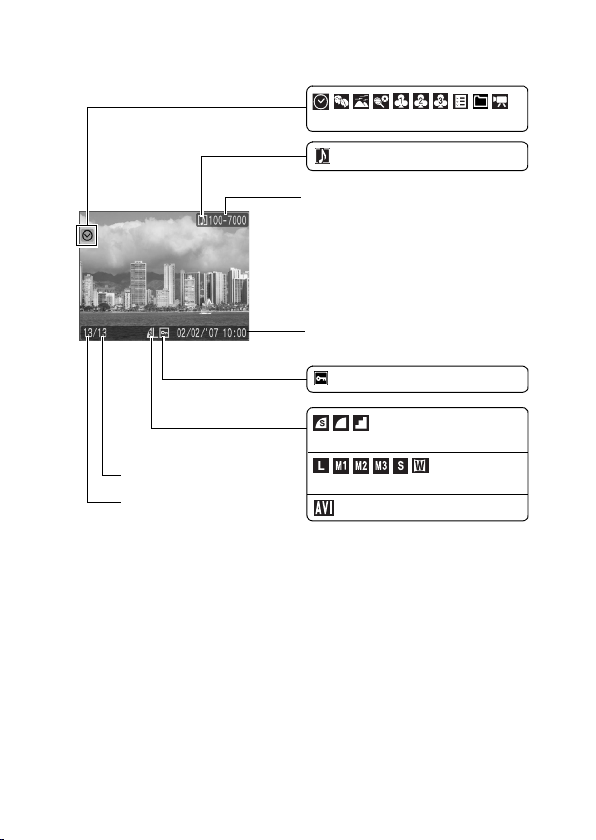
Informatie over de weergave (modus Weergeven)
Standaard
Gedefinieerde weergave (p. 106)
Geluid in WAVE-indeling (p. 119)
Mapnummer-Best andsnummer
Datum/tijd van opname
Status van beveiliging (p. 128)
20
Totaal aantal beelden
Nummer van weergegeven beeld
(foto's) (p. 39)
Compressie
Opnamepixels
(foto's) (p. 39)
Film (p. 109)
Page 23
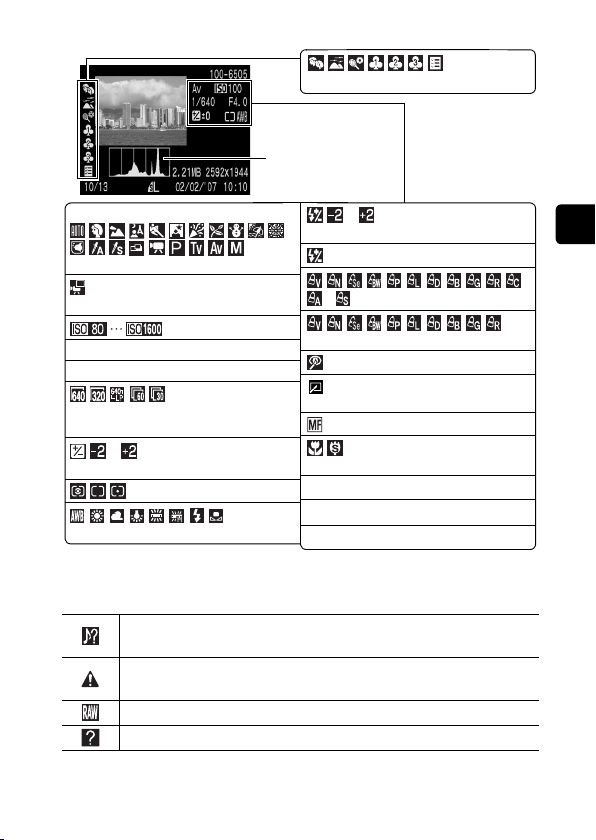
Gedetailleerd
My Category (p. 106)
Histogram (p. 17)
Opnamemodus
(Verkorte handleiding p. 11-13)
Foto gemaakt tijdens het filmen
(p. 54)
ISO-waarde (p. 80)
Sluitertijd (p. 181)
Diafragmawaarde
Opnamepixels/
Aantal beelden (films) (p. 53)
···
Belichtingscompensatie (p. 83)
Lichtmeetmethode (p. 78)
Witbalans (p. 88)
* Wordt weergegeven bij het maken van opnamen in de modus Kleur Accent of Kleur Wissel.
···
Flitsbelichtingscompensatie (p. 94)
Flits-output (p. 94)
* *
My Colors (p. 117)
My Colors (weergeven) (p. 117)
Functie Rode-ogenreductie
Functie Rode-ogencorrectie (p. 115)/
Beeld met een My Colors-effect (p. 117)
Handmatig scherpstellen (p. 75)
Macro/Super Macro
(Verkorte handleiding p. 16)
Bestandsgrootte
Opnamepixels (foto) (p. 38)
Filmlengte (films) (p. 187)
De volgende informatie kan ook worden weergegeven bij sommige beelden.
Er is een geluidsbestand met een andere indeling dan WAVE
toegevoegd of de bestandsindeling wordt niet herkend.
Het JPEG-beeld voldoet niet aan de ontwerpregel voor
bestandssysteemstandaarden voor camera's (p. 182).
RAW-beeld
Niet-herkend gegevenstype
Voordat u de camera gebruikt - Basishandelingen
21
Page 24

z
Informatie over beelden die zijn opgenomen met een andere
camera, wordt mogelijk niet juist weergegeven.
z Waarschuwing bij overbelichting
In de volgende gevallen knipperen de gedeelten van het beeld die
overbelicht zijn.
- Wanneer u op het LCD-scherm (informatieweergave) of in de
zoeker (informatieweergave) een foto bekijkt die net is genomen
- Wanneer u in de modus Weergeven de gedetailleerde
weergavemodus gebruikt
De spaarstand
De camera is uitgerust met een spaarstand. De camera wordt
uitgeschakeld in de volgende gevallen. Zet de camera weer aan
om de stroomvoorziening te herstellen.
Modus Opnemen
Modus Weergeven
Aangesloten op
een printer
* Standaardinstelling. De tijdsduur kan worden gewijzigd.
z
Houd er wel rekening mee dat wanneer de camera wordt
uitgeschakeld met de spaarstandfunctie, er nog steeds een kleine
hoeveelheid stroom wordt verbruikt.
z
De spaarstand wordt niet ingeschakeld tijdens een diashow of
wanneer de camera is aangesloten op een computer.
z
De instellingen van de spaarstand kunnen worden gewijzigd (p. 33).
Ongeveer drie minuten nadat er voor het laatst een
camerafunctie is gebruikt, wordt de camera
uitgeschakeld. Het LCD-scherm of de zoeker wordt
één minuut
automatisch uitgeschakeld. Dit gebeurt zelfs als
[Automatisch Uit] is ingesteld op [Uit]. (U kunt het
LCD-scherm of de zoeker weer inschakelen door op
een willekeurige knop te drukken, behalve op de knop
OFF, en door de stand van de camera te wijzigen.)
Ongeveer vijf minuten nadat er voor het laatst een
camerafunctie is gebruikt, wordt de camera
uitgeschakeld.
*
nadat de laatste camerafunctie is gebruikt,
22
Page 25
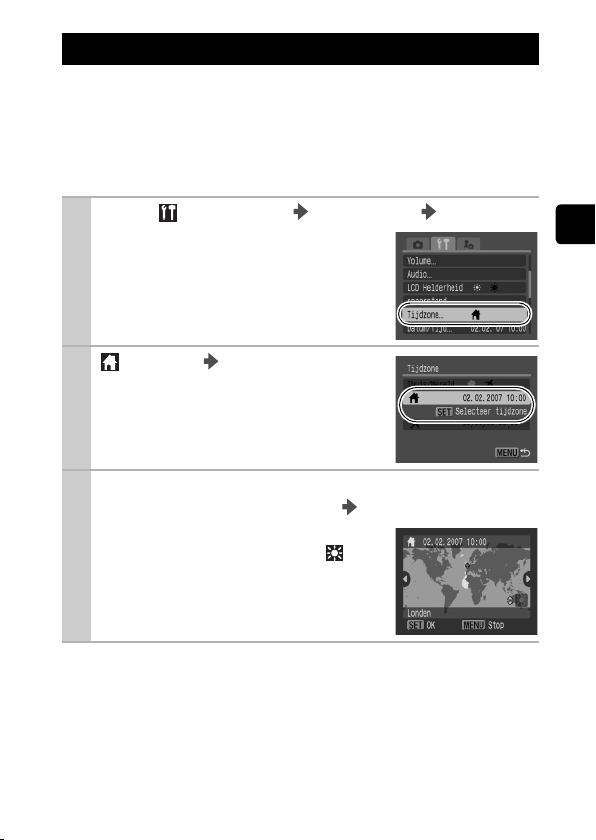
De wereldklok instellen
Als u in het buitenland bent, kunt u beelden opnemen met de lokale
datum en tijd door simpelweg de tijdzone-instelling te wijzigen.
U moet de tijdzone van uw bestemming dan wel van tevoren
registreren. U hoeft de datum en tijd dan niet opnieuw in te stellen.
De tijdzones Thuis en Wereld instellen
Menu (Instellen) [Tijdzone] knop SET.
1
Raadpleeg Menu's en instellingen (p. 27).
(Thuis) knop SET.
2
Gebruik de knoppen W en X om een tijdzone
3
voor thuis te selecteren knop SET.
z Gebruik voor het instellen van de
zomertijd de knop S of T om weer
te geven. De klok gaat 1 uur vooruit.
Voordat u de camera gebruikt - Basishandelingen
23
Page 26
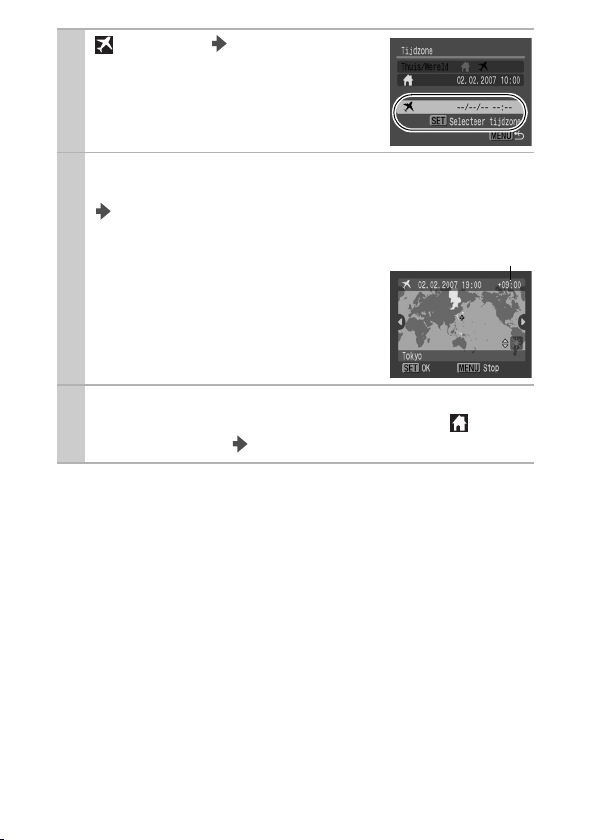
(Wereld) knop SET.
4
Gebruik de knop W of X om een
5
bestemmingstijdzone te selecteren
knop SET.
z U kunt de zomertijd op dezelfde
manier instellen als bij stap 3.
Gebruik de knop S om [Thuis/Wereld]
6
te selecteren en de knop W of X om
te selecteren knop MENU.
Tijdsverschil ten opzichte
van de tijdzone thuis
24
Page 27

Overschakelen naar de bestemmingstijdzone
Menu (Instellen) [Tijdzone] knop
1
Raadpleeg Menu's en instellingen (p. 27).
Gebruik de knop W of X om te selecteren
2
knop MENU.
z Als u de bestemmingstijdzone wilt
wijzigen, drukt u op de knop SET.
z Als u overschakelt naar de
bestemmingstijdzone, wordt op het
LCD-scherm weergegeven.
Als u niet eerst een tijdzone voor thuis selecteert, kunt u de
bestemmingstijdzone niet configureren.
Als u de datum en tijd wijzigt terwijl de bestemmingstijdzone
is geselecteerd, worden de datum en tijd voor thuis ook
automatisch gewijzigd.
SET
.
Voordat u de camera gebruikt - Basishandelingen
25
Page 28
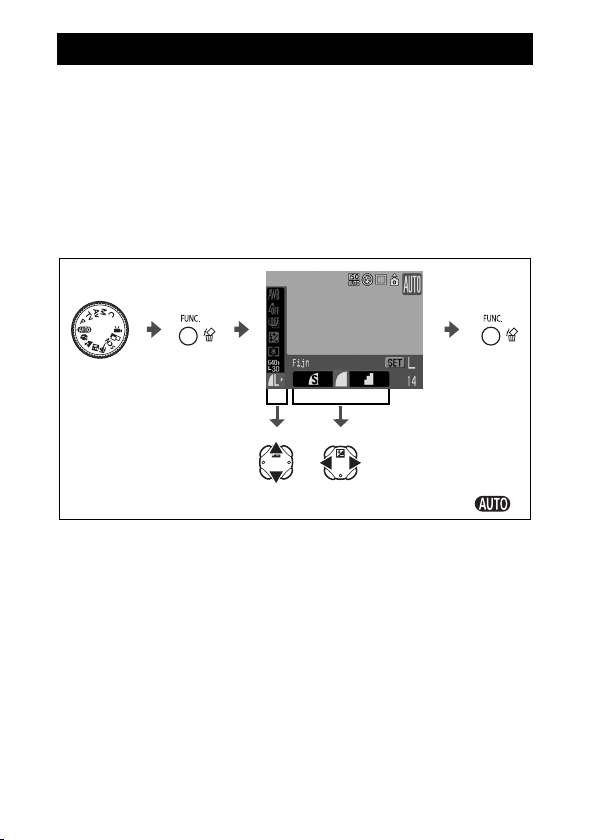
Menu's en instellingen
Menu’s worden gebruikt om opname-, weergave- en afdrukinstellingen,
alsook camera-instellingen, zoals de datum en tijd en elektronische
piepsignalen, te configureren. De volgende menu's zijn beschikbaar.
z Het menu FUNC.
z De menu's Opname, Keuze, Print, Instellen en Mijn camera
Het menu FUNC.
Hiermee kunt u veel van de functies instellen die vaak worden gebruikt
bij het maken van opnamen.
a b
cd
• In dit voorbeeld wordt het menu FUNC. weergegeven in de opnamemodus .
a
Stel het programmakeuzewiel in op de opnamemodus die u wilt gebruiken.
b
Druk op de knop FUNC.
c
Gebruik de knop S of T om een menu-item te selecteren.
• In bepaalde opnamemodi kunnen sommige opties niet worden geselecteerd.
d
Gebruik de knop W of X om een optie voor het menu-item te selecteren.
• Voor sommige opties kunt u meer opties selecteren met de knop
• Nadat u een optie hebt geselecteerd, kunt u op de ontspanknop drukken om
direct een opname te maken. Nadat u de opname hebt gemaakt, wordt dit
menu opnieuw weergegeven, zodat u de instellingen gemakkelijk kunt
aanpassen.
e
Druk op de knop FUNC.
26
SET
e
.
Page 29
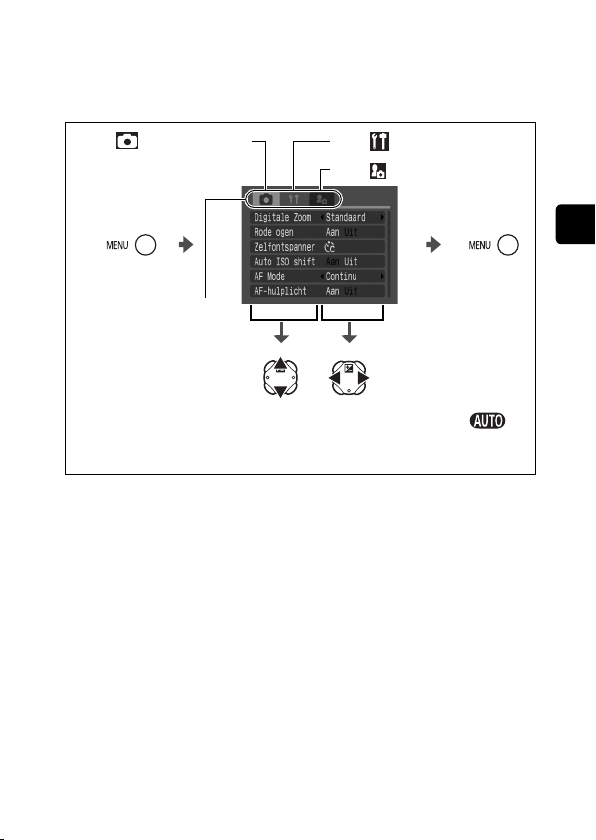
De menu's Opname, Keuze, Print, Instellen
en Mijn camera
Via deze menu's kunt u gemakkelijk instellingen configureren voor
het opnemen, weergeven of afdrukken.
Menu (Opname)
Menu (Instellen)
Menu (Mijn camera)
ae
Voordat u de camera gebruikt - Basishandelingen
U kunt met de knoppen
b
W
en X schakelen
tussen menu's als
dit gedeelte is
geselecteerd.
• In dit voorbeeld wordt het menu Opname weergegeven in de modus .
• In de modus Weergeven worden de menu's Keuze, Print, Instellen en Mijn
camera weergegeven.
a Druk op de knop MENU.
b Gebruik de knop W of X om tussen de menu's te schakelen.
• U kunt ook tussen de menu's schakelen met behulp van de zoomknop.
c Gebruik de knop S of T om een menu-item te selecteren.
• In bepaalde opnamemodi kunnen sommige opties niet worden
geselecteerd.
d Gebruik de knop W of X om een optie te selecteren.
• Menuopties die worden gevolgd door een weglatingsteken (...), kunt u
pas instellen nadat u op de knop
menu weer te geven. Druk nogmaals op de knop
te bevestigen.
e Druk op de knop MENU.
c
d
SET
hebt gedrukt om het volgende
SET
om de instelling
27
Page 30
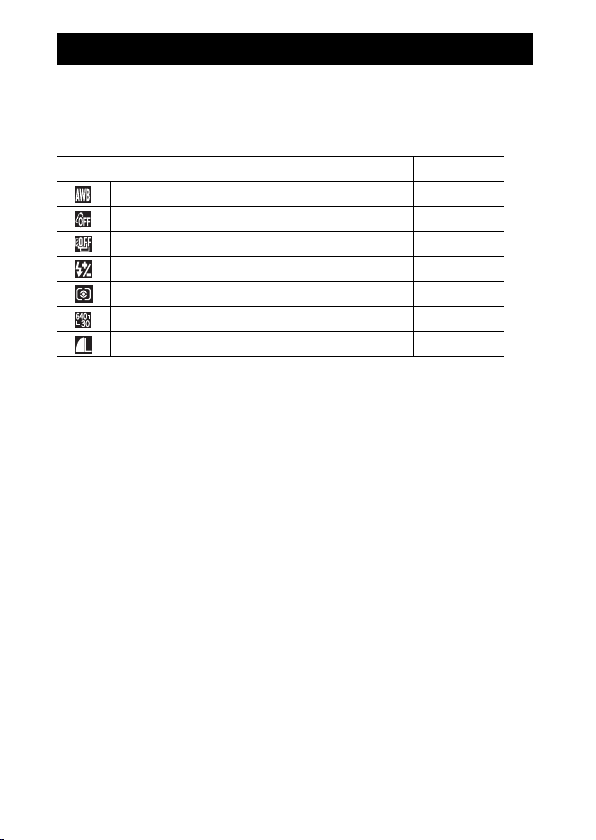
Menuoverzicht
Zie Functies beschikbaar in elke opnamemodus (p. 197).
Menu FUNC.
De onderstaande pictogrammen zijn de standaardinstellingen.
Menu-item Pagina
Witbalans
My Colors
Bracket (reeksopname)
Flitsbelichtingscompensatie/Flits-output
Lichtmeetmethode
Opnamepixels/Aantal beelden (Film)
Compressie/Opnamepixels (Foto)
p. 88
p. 91
p. 77, 87
p. 94
p. 78
p. 53
p. 38
28
Page 31

Menu Opname ( )
Menu-item Opties
FlexiZone Aan*/Uit p. 71
Digitale Zoom
(Films) Standaard
Flits Synchronisatie 1e gordijn
Slow synchroniatie Aan/Uit
Flits instellen Aan
Rode ogen Aan
Veiligheids FE Aan
Zelfontspanner
Vertraging: 0 - 10*, 15, 20, 30 sec.
Foto's: 1 - 10
(
Spotmetingpunt Centrum
Safety Shift Aan/Uit
Auto ISO shift Aan/Uit
MF-Punt Zoom Aan
Veiligheids MF Aan
AF Mode Continu
AF-hulplicht Aan
Tally Lamp Aan
Bekijken
Uit/2 sec.* tot 10 sec./Vastzetten
Orig. Opslaan Aan/Uit
Beeldomkeren Aan
*
/Uit/1.6x/2.0x
*
/Uit
*
/2e gordijn p. 95
*
*
/Uit p. 94
*
/Uit p. 42
*
/Uit p. 67
*
De standaardinstelling is drie foto's.)
*
/AF-Punt p. 78
*
*
*
/Uit p. 75
*
/Uit p. 76
*
/Per Beeld p. 72
*
/Uit –
*
/Uit p. 51
*
*
/Uit
p. 40(Foto) Standaard
p. 43
Verkorte handleiding
p. 67
p. 81
Verkorte handleiding
p. 62
Verkorte handleiding
*Standaardinstelling
Overzicht/
Pagina
Voordat u de camera gebruikt - Basishandelingen
p. 18
p. 10
p. 6
29
Page 32

Auto Category Aan*/Uit Hiermee kunt u
opgeven of beelden
automatisch moeten
worden ondergebracht
in categorieën tijdens
het maken van
opnamen.*
1
IS Modus
(Films) Aan
Converter Uit
TC-DC58B/500D
*
/Opname/Pan/Uit
*
/Uit
*
/WC-DC58A/
p. 18, 44(Foto) Continu
p. 171
Instellingen voor
aangepaste
weergave
(Custom Display)
LCD/Zoeker / / /
2
Opname Info Uit*
/Aan*
Raster Uit*2/Aan*
3
3
p. 15
Uitsnede Uit*2*3/Aan
2
3
Histogram Uit*
Snelkiesknop p. 97
/Aan*
*
Instellingen opslaan – p. 96
*1 Deze worden ondergebracht in de volgende categorieën.
(Mensen): , of beelden met herkende gezichten als
[Gezicht det.] is ingeschakeld.
(Landschap): , ,
(Gelegenh.): , , , , ,
*2 De standaardinstelling voor LCD-scherm 1 en zoekerweergave 1.
*3 De standaardinstelling voor LCD-scherm 2 en zoekerweergave 2.
30
Page 33

Keuze Menu ( ) Menu Print ( )
Menu-item
Diashow
My Category
Wissen
Beveilig
Rode-Ogen Corr.
My Colors
Audio Recorder
Roteren
Volgorde
Overgang
Pagina
p. 123
p. 106
p. 132
p. 128
p. 115
p. 117
p. 121
p. 113
p. 139
p. 114
Menu-item
Print
Sel. beeld & aantal
Selecteer Per Datum
Select. per Category
Selecteer Per Folder
Sel. alle beelden
Wis alle selecties
Print instellingen
Pagina
p. 134
Voordat u de camera gebruikt - Basishandelingen
31
Page 34

Menu Instellen ( )
Menu-item Opties
Mute Aan/Uit
Volume Uit / 1 / 2* / 3 / 4 / 5
Opstart volume
Werkvolume
Timer volume
Sluitergeluid
Afspeel vol.
*
*Standaardinstelling
Overzicht/Pagina
Stel deze optie in op [Aan] als
u alle camerageluiden, behalve
waarschuwingssignalen,
wilt uitschakelen (Verkorte
handleiding p. 9).
Hiermee kunt u het volume
aanpassen van het opstartgeluid,
het werkgeluid, het geluid van de
zelfontspanner, het sluitergeluid en
het geluid bij het afspelen. U kunt
het volume niet aanpassen als
[Mute] is ingesteld op [Aan].
Hiermee stelt u het volume in
van het opstartgeluid dat u hoort
wanneer u de camera inschakelt.
Hiermee kunt u het volume
instellen van de pieptoon die
u hoort wanneer u een andere
knop dan de ontspanknop indrukt.
Hiermee kunt u het volume
instellen van het geluid dat de
zelfontspanner maakt twee
seconden voordat de sluiter wordt
ontgrendeld.
Hiermee kunt u het volume
instellen van het geluid dat te
horen is wanneer de sluiter wordt
ontgrendeld. Dit geluid is niet te
horen wanneer u een film
opneemt.
Hiermee kunt u het volume van
filmgeluiden, geluidsmemo's of
de audiorecorder instellen.
32
Page 35

Menu-item Opties
Audio
Mic Niveau Automatisch*/
Handmatig
Level -40 tot 0 dB
Wind Filter Aan/Uit
*
LCD Helderheid (Normaal)*/
(Helder)
Spaarstand
Automatisch Uit Aan*/Uit
Display uit 10 sec./20 sec./
30 sec./1 min.
2 min./3 min.
Tijdzone Thuis*/Wereld
Datum/Tijd
Klok Display 0 - 5* - 10 sec./
20 sec./30 sec./
1 min./2 min./3 min.
Formatteren
Overzicht/Pagina
p. 56
Hiermee geeft u op hoe u het
geluidsniveau van de opname
wilt instellen.
Hiermee stelt u het geluidsniveau
van de opname in.
Hiermee wordt het geluid van de
wind verminderd.
Hiermee kunt u de helderheid van
het LCD-scherm en de zoeker
afzonderlijk aanpassen. (Geef
de locatie weer waarvoor u de
helderheid wilt aanpassen en
configureer vervolgens de
instellingen.)
p. 22
Hiermee geeft u op of de camera al
dan niet automatisch moet worden
uitgeschakeld als deze gedurende
een bepaalde periode niet is
gebruikt.
Hier kunt u opgeven na hoeveel
*
/
tijd het LCD-scherm (of de zoeker)
moet worden uitgeschakeld als de
camera niet wordt gebruikt.
p. 23
Verkorte handleiding p. 8
p. 14
U kunt ook de optie Low Level
Format selecteren om op laag
niveau te formatteren (p. 37).
Voordat u de camera gebruikt - Basishandelingen
33
Page 36

Menu-item Opties
Bestandnr. Continu*/
Auto reset
Maak folder
Overzicht/Pagina
p. 102
p. 100
Maak nieuwe folder Selectievakje
ingeschakeld (Aan)/
Selectievakje niet
Hiermee maakt u een map tijdens
de volgende opnamesessie.
ingeschakeld (Uit)
Maak autom. Uit*/Dagelijks/
Maandag-Zondag/
Maandelijks
Beeldomkeren Aan*/Uit
Maateenheid m/cm* of ft/in
U kunt ook een automatische
aanmaakdatum instellen.
p. 99
Hiermee stelt u de maateenheid
in voor de afstand die wordt
weergegeven voor de MF-indicator
en het scherpstelbereik (p. 75).
Taal
Video Systeem NTSC/ PAL
Print methode Auto*/
Reset alle
*1 De verbindingsmethode met de printer kan worden gewijzigd. Hoewel
het doorgaans niet nodig is deze instelling te wijzigen, selecteert u
voor het randloos afdrukken van een foto die is gemaakt in de modus
(Breed) op een breed formaat papier met behulp van de SELPHY
CP730/CP720/CP710/CP510 Canon Compact Photo Printer.
Deze instelling blijft zelfs in het geheugen opgeslagen wanneer u de
camera uitschakelt. Als u daarom in een ander beeldformaat dan
wilt afdrukken, moet u opnieuw de modus [Auto] inschakelen
(de verbindingsmethode kan echter niet worden gewijzigd zolang
de camera is aangesloten op een printer).
Verkorte handleiding p. 8
p. 131
Zie hieronder
*1
p. 36
34
Page 37

Menu Mijn camera ( )
Menu-item Overzicht
Thema
opstart scherm
opstart geluid
werkgeluid
Geluidzelftimer
Sluiter geluid
Inhoud menu
Mijn camera
Hiermee kunt u een gemeenschappelijk
thema selecteren voor alle Mijn
camera-instellingen.
Hiermee kunt u het beeld instellen dat
moet worden weergegeven wanneer
de camera wordt ingeschakeld.
Hiermee kunt u het geluid instellen dat
te horen is wanneer de camera wordt
ingeschakeld.
Hiermee kunt u het geluid instellen dat
te horen is wanneer u op elke knop,
behalve de ontspanknop drukt.
Hiermee stelt u het geluid in dat twee
seconden voordat de sluiter door de
zelfontspanner wordt ontgrendeld,
moet klinken.
Hiermee kunt u het geluid instellen dat
wordt afgespeeld wanneer u op de
ontspanknop drukt. Er bestaat geen
sluitergeluid voor films.
(Uit) /*//
*Standaardinstelling
Pagina
Voordat u de camera gebruikt - Basishandelingen
p. 141
35
Page 38

Alle standaardwaarden herstellen
Menu (Instellen) [Reset alle].
1
Raadpleeg Menu's en instellingen (p. 27).
Selecteer [OK] en druk op de knop SET.
2
z
De standaardwaarden van instellingen kunnen niet worden
hersteld als de camera is aangesloten op een computer
of printer.
z
Voor de volgende opties kunnen de standaardwaarden niet
worden hersteld.
- De opnamemodus
- De opties [Tijdzone], [Datum/Tijd], [Taal] en [Video Systeem] in het
menu (Instellen) (p. 33)
- Instellingen voor witbalans die zijn opgeslagen met de functie
voor aangepaste witbalans (p. 88)
- Kleuren die zijn opgegeven in de modus [Kleur Accent] (p. 59)
of [Kleur Wissel] (p. 60) in de modus
- Recent toegevoegde instellingen voor Mijn camera (p. 142)
- Wanneer de camera zich in de modus Opnemen bevindt en het
programmakeuzewiel is ingesteld op , worden alleen voor de
instellingen die voor de modus zijn opgeslagen, de
standaardwaarden hersteld. Dit is de enige manier om de
standaardwaarden van de instellingen voor de modus
(p. 96) te herstellen.
36
Page 39

Geheugenkaarten formatteren
U moet een nieuwe geheugenkaart of een geheugenkaart waarvan
u alle beelden en andere gegevens wilt wissen, altijd formatteren.
z
Bij het formatteren (initialiseren) van een geheugenkaart worden alle gegevens
op de kaart gewist, dus ook beveiligde beelden en andere soorten bestanden.
z
Als het pictogram wordt weergegeven, zijn er geluidgegevens aanwezig die
met de audiorecorder zijn opgenomen. Denk goed na voordat u de
geheugenkaart gaat formatteren.
Menu (Instellen)
1
[Formateren].
Raadpleeg Menu's en instellingen (p. 27).
Selecteer [OK] en druk op de knop SET.
2
z
Als u de geheugenkaart op laag niveau
wilt formatteren, gebruikt u de knop
[Low Level Format] te selecteren en de
knop
W
of X om een vinkje toe te voegen.
z
Als [Low Level Format] is geselecteerd,
kunt u stoppen met formatteren door op de
SET
knop
zonder problemen blijven gebruiken als u
het formatteren hebt afgebroken, maar de
gegevens zijn gewist.
te drukken. U kunt een kaart
S
om
Dit wordt weergegeven
als er gegevens van de
audiorecorder aanwezig
zijn (p. 121).
Voordat u de camera gebruikt - Basishandelingen
z
Deze bewerking is niet beschikbaar in de modus .
z Low Level Format
Wij raden u aan om [Low Level Format] te selecteren als u denkt
dat de opname-/leessnelheid van een geheugenkaart is verlaagd.
Het formatteren op laag niveau kan voor sommige geheugenkaarten
2 tot 3 minuten in beslag nemen.
37
Page 40

Opnamen maken
A
Het aantal opnamepixels en de compressie (foto's) wijzigen
Opnamemodus
Menu FUNC.
1
2
*
(Opn.Pixels).
Raadpleeg Menu's en instellingen (p. 27).
* Standaardinstelling.
z Gebruik de knop W of X om het
aantal opnamepixels te selecteren.
z Instellingen voor kunnen
niet worden geconfigureerd in
de modus .
Knop SET
* Standaardinstelling.
z Gebruik de knop W of X om de
compressie te selecteren.
*
(Compressie).
*
(Compressie/Opn.Pixels)
antal resterende
opnamen
38
Page 41

Waarden voor opnamepixels (bij benadering)
Opnamepixels Doel
Groot
Normaal 1
Normaal 2
Normaal 3
Klein
*
Breed
* Kan niet worden gebruikt in de modus .
• Papierformaten verschillen per land.
3264 × 2448
pixels
2592 × 1944
pixels
2048 × 1536
pixels
1600 × 1200
pixels
640 × 480
pixels
3264 × 1832
pixels
Hoog Afdrukken op ongeveer A3-formaat
(ongeveer 297 × 420 mm)
Afdrukken op ongeveer A4-formaat
(ongeveer 210 × 297 mm)
Afdrukken op ongeveer Letterformaat (216 × 279 mm)
Afdrukken op ongeveer A5-formaat
(ongeveer 149 × 210 mm)
Afdrukken op ongeveer
briefkaartformaat 148 × 100 mm
Afdrukken op L-formaat
119 × 89 mm
Afbeeldingen verzenden als
Laag
e-mailbijlagen of meer
opnamen maken
Afdrukken op breed formaat (Beelden worden
vastgelegd met een hoogte-breedteverhouding van
16:9. Gebieden die niet zijn vastgelegd, worden als
zwarte balken weergegeven op het LCD-scherm.)
Waarden voor compressie-instellingen
(bij benadering)
Opnamepixels Doel
Superfijn
Fijn
Normaal
Opnamen van hogere kwaliteit maken
Hoge
kwaliteit
Opnamen van standaardkwaliteit
maken
Normaal
Meer opnamen maken
Opnamen maken
z
Zie Grootte beeldgegevens (geschat) (p. 188).
z
Zie Geheugenkaarten en geschatte capaciteiten (p. 188, 186).
39
Page 42

De digitale zoomfunctie/digitale tele-converter gebruiken
1
Opnamemodus
*
*1 Kan niet worden ingesteld in de modi
en .
*2 De functie [Digitale Tele-converter]
kan niet worden ingesteld.
U kunt tijdens het maken van opnamen de digitale zoomfunctie
combineren met de optische zoomfunctie.
Hier volgen de beschikbare opname-eigenschappen en
brandpuntsafstanden (equivalent aan 35 mm-film).
Selectie Brandpuntsafstand Opname-eigenschappen
Standaard
Uit
1.6x
2.0x
36 – 1.728 mm Hiermee kunt u opnamen maken met een
36 – 432 mm Hiermee kunt u opnamen maken zonder
57,6 – 691,2 mm De digitale zoomfunctie wordt vastgezet
72 – 864 mm
maximale zoomfactor van 48x door de
optische en digitale zoomfunctie te
combineren.
de digitale zoomfunctie.
op de geselecteerde zoomfactor en de
brandpuntsafstand wordt verschoven
naar de maximale telestand.
Zo wordt een kortere sluitertijd mogelijk
en is er minder kans op een bewogen
beeld dan wanneer u een opname maakt
met dezelfde beeldhoek met [Standaard]
of [Uit].
De digitale zoomfunctie kan niet worden gebruikt in de modus
(Breed).
2
*
40
Page 43

Menu (Opname) [Digitale Zoom]
1
[Standaard]
Raadpleeg Menu's en instellingen (p. 27).
* Standaardinstelling.
z Als u [Standaard] gebruikt
Zie Opnamen maken met de digitale
zoomfunctie (p. 41).
z Als u [1.6x] of [2.0x] gebruikt
Zie Opnamen maken met de digitale tele-converter (p. 42).
*
/[Uit]/[1.6x]/[2.0x].
Opnamen maken met de digitale zoomfunctie
Duw de zoomknop naar en maak de opname.
2
z
De gecombineerde digitale en optische zoominstelling wordt
weergegeven op het LCD-scherm.
z
Op basis van het ingestelde aantal opnamepixels berekent de
veiligheidszoomfunctie de maximale zoomfactor. Bij een
hogere zoomfactor neemt de beeldkwaliteit af. De digitale
zoomfunctie wordt bij deze zoomfactor even onderbroken en
op het LCD-scherm verschijnt het pictogram .
Als u de zoomknop opnieuw naar drukt, kunt u nog
verder inzoomen.
In dit geval betekent de kleur van de zoombalk het volgende:
- Wit: optische zoom
- Geel: digitale zoom (zonder kwaliteitsverlies)
- Blauw: digitale zoom (met kwaliteitsverlies)
z
Duw de zoomknop naar om uit te zoomen.
Optische zoom (wit)
Digitale zoom (blauw)
Combinatie van optische
en digitale zoom
Opnamen maken
Ongeveer
twee seconden later
41
Page 44

Opnamen maken met de digitale tele-converter
Pas de beeldhoek aan met de zoomknop en
2
maak de opname.
z verschijnt op het LCD-scherm.
z Afhankelijk van het ingestelde aantal
opnamepixels kan de beeldkwaliteit
achteruitgaan ( en de zoomfactor
worden blauw weergegeven).
De digitale tele-converter
De digitale tele-converter gebruikt de digitale zoomfunctie om de
effecten van een telelens te bereiken.
De functie Rode-ogenreductie instellen
Opnamemodus
*Kan niet worden ingesteld in de modus .
U kunt opgeven of het lampje voor rode-ogenreductie* al dan niet
automatisch oplicht wanneer de flitser flitst.
* Deze functie reduceert het effect van het flitslicht dat door ogen wordt
gereflecteerd waardoor de ogen rood worden weergegeven.
Menu (Opname) [Rode ogen]
1
*
[Aan]
/[Uit].
Raadpleeg Menu's en instellingen (p. 27).
* Standaardinstelling.
*
42
Page 45

De functie Slow sync instellen
Opnamemodus
De flitstijd wordt aangepast aan lange sluitertijden. Hiermee
verkleint u de kans dat alleen de achtergrond donker wordt
weergegeven wanneer u in het donker of binnen een
opname maakt.
Menu (Opname) [Slow sync]
1
[Aan]/[Uit]
Raadpleeg Menu's en instellingen (p. 27).
* Standaardinstelling.
Als [Slow sync] op [Aan] is ingesteld, is de kans op een
bewogen foto groter, zelfs als [IS modus] is ingesteld op
[Continu]. Het gebruik van een statief wordt daarom
aanbevolen.
*
.
Opnamen maken
43
Page 46

De functie voor beeldstabilisatie instellen
Opnamemodus
De functie voor beeldstabilisatie (IS, Image Stabilizer) met
lensverschuiving maakt het mogelijk camerabewegingen, waardoor
bewogen foto's ontstaan, tot een minimum te beperken wanneer u
opnamen maakt van onderwerpen in de verte die zijn uitvergroot of
wanneer u zonder flits opnamen maakt bij geen of weinig licht.
U kunt het effect van de IS-modus op foto's op het
Continu
Opname
*
Pan
* Deze optie is niet beschikbaar in de modus .
Menu (Opname) [IS modus]
1
[Continu]
* Standaardinstelling.
LCD-scherm (of in de zoeker) controleren, aangezien
de IS-modus met deze optie continu is ingeschakeld.
Hierdoor kunt u gemakkelijker de beeldcompositie bepalen
en scherpstellen op onderwerpen.
Als u de optie Opname kiest, wordt de IS-modus alleen
geactiveerd als de ontspanknop wordt ingedrukt. Als de
camera op [Continu] is ingesteld, kan de opname enigszins
*
onscherp worden. Dit is afhankelijk van het onderwerp. In de
modus Opname kunt u een onderwerp kiezen zonder dat u
rekening hoeft te houden met eventuele ongewenste
bewegingen op het LCD-scherm (of in de zoeker).
Met deze optie stabiliseert u het effect van op-en-neergaande
bewegingen van de camera op de foto. Deze optie wordt
aanbevolen voor het maken van opnamen van voorwerpen die
horizontaal bewegen.
*
/[Opname]/[Pan]/[Uit].
Raadpleeg Menu's en instellingen (p. 27).
44
Page 47

De volgende pictogrammen worden op het LCD-scherm
weergegeven.
[Continu] [Opname] [Pan]
[Converter]-instelling
in het menu Opname
Geen –
WC-DC58A
TC-DC58B
500D
z Als u het programmakeuzewiel instelt op nadat
u in de opnamemodus voor foto's de optie [IS modus]
op [Opname] of [Pan] hebt ingesteld, wordt de instelling
veranderd in [Continu].
z Camerabewegingen worden mogelijk niet volledig
gecorrigeerd wanneer u opnamen maakt met lange
sluitertijden, zoals bij opnamen in het donker. Het gebruik
van een statief wordt daarom aanbevolen.
z Als de camera te veel beweegt, is volledige correctie
vrijwel onmogelijk.
z Houd de camera horizontaal tijdens het pannen in de
modus [Pan] (de stabilisatie werkt niet als u de camera
verticaal houdt).
Meer
informatie
op pagina
p. 190
Opnamen maken
45
Page 48

Continu fotograferen
Opnamemodus
*Kan niet worden ingesteld in de modi en .
In deze modus worden continu foto's gemaakt wanneer u de
ontspanknop ingedrukt houdt.
Als u de aanbevolen geheugenkaart
(vloeiende continu-opnamen) maken met een vooraf ingesteld
interval totdat de geheugenkaart vol is (p. 186, 188).
* Aanbevolen geheugenkaart:
Gebruik een supersnelle SDC-512 MSH-geheugenkaart (afzonderlijk
verkrijgbaar) waarop vlak voor het maken van de opnamen een low level
format (p. 37) wordt toegepast.
*
*
gebruikt, kunt u continu foto's
Opnamesnelheid
(foto's/sec.)
Continu
U kunt continu foto's maken met
een kort interval.
Continu Opname AF
U kunt continu fotograferen
waarbij automatisch wordt
scherpgesteld.
Continu Opname LV (Live View)
U kunt continu fotograferen met
een handmatig ingestelde
scherpstelpositie terwijl u het
onderwerp controleert.
• Modus (Hoog/Fijn).
• Dit is gebaseerd op standaardcriteria voor het maken van opnamen
die zijn vastgelegd door Canon. De daadwerkelijke resultaten kunnen
per opnamesituatie en gefotografeerd onderwerp verschillen.
• Als de continu-opname plotseling stopt, hoeft dat niet te betekenen dat
de geheugenkaart vol is.
Ongeveer 1,5 Vast
Ongeveer 0,9
Ongeveer 0,9 Vast
* De scherpstelpositie van de eerste foto is vast.
Focus
tijdens het
fotograferen
*
Automatisch
scherpstellen
*
46
Weergave
op het
LCD-scherm
Opgenomen
beeld
Onderwerp
vlak vóór de
opname
Onderwerp
vlak nadat de
opname is
gemaakt
Page 49

Druk op de knop / om , of weer
1
te geven.
z De instellingen voor continu fotograferen worden telkens
wanneer u op de knop / drukt gewijzigd.
1
*
*1 Standaardinstelling.
*2 wordt weergegeven in de modus en de modi voor
handmatig scherpstellen.
Maak de opname.
2
z De camera blijft achterelkaar foto's nemen zolang u de
ontspanknop ingedrukt houdt.
Het opnemen stopt wanneer u de ontspanknop loslaat.
Het maken van continu-opnamen annuleren:
Volg stap 1 om te selecteren.
z Als de camera zich in de modus bevindt, is de
standaardinstelling . In dat geval kan niet worden
ingesteld.
z wordt niet weergegeven in de modus (in plaats
daarvan wordt weergegeven).
z Kan niet worden ingesteld in de modi voor reeksopnamen
(BKT-Focus en AEB).
z Het kader voor automatisch scherpstellen (AF frame)
wordt ingesteld op [Centrum] in de modus .
z Het interval tussen de opnamen wordt langer als het
ingebouwde geheugen van de camera vol raakt.
z Wanneer de flitser wordt gebruikt, wordt het interval tussen
de opnamen langer, omdat de flitser moet worden
opgeladen.
2
*
Opnamen maken
47
Page 50

De focus controleren meteen nadat een foto is genomen
Opnamemodus
U kunt meteen nadat u een foto hebt genomen, controleren of deze
scherp is.
Neem de foto.
1
z
Het vastgelegde beeld wordt gedurende ongeveer 2 seconden
op het scherm weergegeven (of weergegeven met het interval
dat voor de functie [Bekijken] is ingesteld (p. 29)).
Druk op de knop DISP. (of de knop SET)
2
terwijl het beeld wordt weergegeven.
z
Hoe vaak u op de knop
drukken hangt af van de displayinstellingen
voor het LCD-scherm (p. 15). Druk
meerdere malen op
scherm verschijnt dat hier rechts wordt
getoond.
z
Het volgende wordt weergegeven.
- De camera is scherpgesteld: het
scherpstelkader (AF-frame) van de foto
die is genomen, wordt wit weergegeven en er verschijnt een
oranje kader binnen het kader met het scherpe beeld.
- De camera is niet scherpgesteld: er wordt midden in het beeld dat
is vastgelegd, een oranje kader weergegeven.
- De inhoud van het oranje kader kan rechts onderin worden
gecontroleerd. U kunt met de zoomknop in- of uitzoomen (p. 104).
- U kunt het gedeelte van de foto dat in het oranje kader wordt
weergegeven, wijzigen met de knop
W
en X .
DISP.
DISP.
moet
totdat het
Vastgelegd beeld
Inhoud van het oranje kader
MENU
of de knoppen S, T,
De focuscontrole annuleren:
Druk de ontspanknop half in.
48
Page 51

z
U kunt een foto verwijderen door op de knop te drukken terwijl
de foto wordt weergegeven (Zie Verkorte handleiding p. 20).
z
Als u op
DISP.
drukt, verandert de weergave op het LCD-scherm
als volgt:
Focuscontrole
→
Gedetailleerde weergave→Geen informatie
Tussen scherpstelkaders schakelen/het
beeld in een kader wijzigen
Druk op de knop MENU.
1
z Voor foto's waarin meerdere
scherpstelkaders (AF-frames)
met een scherp beeld worden
weergegeven, verandert
de weergave in het oranje
kader met elke druk op de
knop MENU.
Gebruik de knoppen S, T, W en X om het
2
gedeelte van de foto dat in het kader
wordt weergegeven, te wijzigen.
z Als u op de knop MENU drukt, keert het oranje kader
terug naar zijn oorspronkelijke positie. Als er meerdere
scherpstelkaders worden weergegeven, kunt u met de
knop MENU schakelen tussen de verschillende
posities van de oranje kaders.
Opnamen maken
49
Page 52

Het programmakeuzewiel gebruiken
Filmopnamen maken
Opnamemodus
U kunt ongeacht de stand van het programmakeuzewiel,
filmopnamen maken*
U kunt het aantal opnamepixels en de opnamesnelheid (p. 53)
voor de film selecteren en opnamen maken met kleureffecten,
zoals Kleur Accent, Kleur Wissel en My Colors. Het geluid wordt
in stereo opgenomen.
In alle andere modi dan de modus worden instellingen die
eerder in menu's, zoals FUNC. en Opname zijn ingesteld, gewijzigd
in de instellingen voor de filmopnamemodus.
z Maximumlengte filmclip: 4 GB*
*1 U kunt opnemen totdat de geheugenkaart vol is (wanneer u een
supersnelle geheugenkaart gebruikt, zoals het aanbevolen model
SDC-512MSH).
*2 Zelfs als de filmclip nog geen 4 GB groot is, wordt de opname beëindigd
op het moment dat de cliplengte 1 uur bedraagt.
Afhankelijk van de opslagcapaciteit van de geheugenkaart en de snelheid
waarmee gegevens naar de geheugenkaart worden geschreven, wordt
de opname mogelijk zelfs gestopt als er nog geen 4 GB of 1 uur is
opgenomen.
1
door op de filmknop te drukken.
2
.
50
Page 53

Druk op de filmknop om
1
te filmen.
z Het filmen begint wanneer de filmknop
wordt ingedrukt. Bij het filmen wordt
geluid opgenomen.
z Tijdens de opname worden de
opnametijd en het pictogram [z REC] weergegeven op het
LCD-scherm (of in de zoeker).
z Wanneer er tijdens het filmen een gezicht wordt
gedetecteerd, stelt de camera scherp op dat gezicht.
z Het lampje voor filmopnamen (tally-lamp) knippert rood
tijdens het filmen en gaat uit als de opnamesessie voorbij is.
Als [Tally lamp] is ingesteld op [Uit] in het menu Opname,
knippert het lampje niet (p. 29).
z U kunt de opname beëindigen door nogmaals op de
filmknop te drukken.
Het opnemen wordt in de volgende gevallen
automatisch gestopt.
- Wanneer de maximale opnametijd is verstreken
- Waneer het interne geheugen en de geheugenkaart
vol zijn
z Als u opnamen wilt maken met het effect Kleur Accent of
Kleur Wissel, moet u niet vergeten om deze effecten vooraf
in te stellen (p. 59).
Het programmakeuzewiel gebruiken
51
Page 54

z
U wordt aangeraden voor het opnemen van films een geheugenkaart
te gebruiken die in uw camera is geformatteerd (p. 37). De kaart die
bij de camera wordt geleverd, kan direct worden gebruikt en hoeft
niet te worden geformatteerd.
z
Let op het volgende wanneer u aan het opnemen bent:
- Raak de microfoon niet aan (Verkorte handleiding p. 1).
- Als u tijdens het filmen op een willekeurige knop (behalve de
filmknop) drukt, wordt het geluid dat de knoppen maken wanneer
ze worden ingedrukt, opgenomen in de film.
- De camera past tijdens het opnemen automatisch de belichting en
de witbalans aan de opnameomstandigheden aan. De geluiden die
tijdens het automatisch aanpassen van de belichting door de
camera worden gemaakt, kunnen ook worden opgenomen.
z
Beelden die met deze camera worden gemaakt, worden mogelijk niet
goed afgespeeld op andere camera's.
z
Zelfs als u filmopnamen maakt waarbij het aantal de opnamepixels
voor stilstaande beelden is ingesteld op , zal de hoogtebreedteverhouding van de film 4:3 zijn, wat de standaardverhouding
is voor filmbeelden.
z
Richt de camera niet op de zon tijdens het opnemen.
z
Wanneer u op de knop MF voor handmatig scherpstellen drukt,
wordt de automatische scherpstelvergrendeling AF lock ingesteld
op de huidige scherpstelstand. Op het LCD-scherm (of in de zoeker)
wordt weergegeven.
z
U kunt de automatisch belichtingsvergrendeling AE lock (p. 84)
en de belichtingsschuifbalk instellen terwijl u filmopnamen maakt
(u kunt deze instellingen ook configureren voordat u gaat filmen
wanneer het programmakeuzewiel is ingesteld op ).
1. Druk op de knop
De belichting wordt vergrendeld AE lock en de belichtingsschuifbalk
verschijnt op het LCD-scherm (of in de zoeker).
2. Gebruik de knop
Druk nogmaals op de knop
De instelling wordt ook geannuleerd als u op de knop
of als u de witbalans, My Colors of de opnamemodus wijzigt.
ISO
.
W
of X om de belichting aan te passen.
ISO
om de instelling op te heffen.
MENU
drukt
52
Page 55

z
Wanneer het filmen wordt beëindigd bij elke positie van het
programmakeuzewiel, behalve bij , worden voor foto's weer de waarden
ingesteld die aanwezig waren voordat het filmen begon. De automatische
belichtingsvergrendeling AE lock (p. 84) en de belichtingsschuifbalk worden
echter uitgeschakeld.
z
U hebt QuickTime nodig om films (gegevenstype: AVI/compressiemethode:
Motion JPEG) op een computer af te spelen (alleen Windows 2000).
Het aantal opnamepixels en de
opnamesnelheid voor een film wijzigen
U kunt het aantal opnamepixels en de opnamesnelheid voor
het filmen in elke opnamemodus wijzigen.
Knop FUNC.
1
(Opnamepixels/Aantal beelden).
Raadpleeg Menu's en instellingen
* Standaardinstelling.
z
Gebruik de knop W of X om het aantal
opnamepixels en de opnamesnelheid te
selecteren en druk op de knop
Opnamepixels/Framerate
De opnamesnelheid (framerate) geeft het aantal beelden aan dat
per seconde wordt opgenomen of weergegeven. Hoe groter de
opnamesnelheid, hoe vloeiender de beelden in elkaar lijken over te lopen.
Opnamepixels Opnamesnelheden
640 × 480 pixels 30 beelden/sec.
640 × 480 pixels 30 beelden/sec., LP (Long Play)
320 × 240 pixels 60 beelden/sec.
320 × 240 pixels 30 beelden/sec.
*
///
(p. 26).
FUNC.
Resterende tijd
Het programmakeuzewiel gebruiken
53
Page 56

z
Als voor een bepaalde situatie de lengte van de film belangrijker is
dan de beeldkwaliteit, selecteert u . U kunt in deze modus twee
keer zo lang filmen vergeleken met een bestand van dezelfde grootte
dat wordt opgenomen in de andere modi.
z
Zie Grootte beeldgegevens (geschat) (p. 188).
z
Zie Geheugenkaarten en geschatte capaciteiten (p. 186).
Stilstaande beelden opnemen tijdens
het filmen
Opnamemodus
U kunt een stilstaand beeld van hoge kwaliteit* opnemen
terwijl u filmopnamen maakt.
* Het aantal opnamepixels en de compressie zijn gelijk aan de
waarden die zijn ingesteld voor foto's (met uitzondering van ).
Druk, terwijl u aan het filmen bent,
1
de ontspanknop half in om scherp
te stellen.
z
Druk de ontspanknop half in, zodat de camera kan
scherpstellen en de belichting voor het stilstaande beeld kan
instellen. Het elektronische geluid wordt niet afgespeeld.
Tijdens dit proces gaat het filmen gewoon door.
Druk de ontspanknop volledig in om
2
het beeld vast te leggen.
z
Wanneer het stilstaande beeld is vastgelegd, wordt er tijdelijk
even geen beeld op het LCD-scherm weergegeven, waarna
de filmbeelden weer op het scherm verschijnen. Omdat het
sluitergeluid dat te horen is wanneer het stilstaande beeld
wordt vastgelegd, ook in de film wordt opgenomen, klinkt het
geluid van dat moment in de film afgekapt.
54
Page 57

z
De flitser wordt niet gebruikt.
z
De ISO-waarde wordt vastgezet op Automatisch.
z
Het aantal opnamepixels van stilstaande beelden die worden
vastgelegd tijdens het maken van films, wordt vastgezet op
(Groot) ook al is ingesteld.
z
Het maken van continu-opnamen is niet mogelijk.
z
Mogelijk wordt het filmen gestopt als er onvoldoende intern geheugen
beschikbaar is.
z
De volgende pictogrammen verschijnen als de opnamesnelheid van
de opslagmedia te langzaam is of als er onvoldoende intern geheugen
beschikbaar is, zodat er geen stilstaand beeld kan worden vastgelegd.
: terwijl dit pictogram knippert, is de camera bezig met een
schrijfbewerking. U kunt weer opnemen wanneer het pictogram
stopt met knipperen en continu blijft branden.
: het interne geheugen is vol, dus opnemen is niet
meer mogelijk.
Het programmakeuzewiel gebruiken
55
Page 58

De geluidsopnamefunctie instellen
Opnamemodus
U kunt het geluidsniveau van de microfoon (het geluidsopnameniveau) voor films
of geluidsmemo's (p. 119) en de instelling van het windfilter (p. 121) wijzigen.
Menu (Instellen) [Audio].
1
Raadpleeg Menu's en instellingen (p. 27).
[Mic Niveau] [Automatisch]*/[Handmatig].
2
* Standaardinstelling.
z
Druk in de modus [Handmatig]
op de knop
opnamegeluidsniveau in met
de knop
[Wind Filter] [Aan]/[Uit]*.
3
* Standaardinstelling.
z
U wordt aangeraden het windfilter bij
sterke wind op [Aan] in te stellen.
z
Als u het filter instelt op [Aan], wordt
alleen in de filmmodus op het LCDscherm of in de zoeker weergegeven.
W
T
of X.
en stel het
56
z
In de modus [Automatisch] wordt bij te hard geluid automatisch vervorming
van het geluid voorkomen.
z
Met het windfilter wordt automatisch het geruis van sterke wind onderdrukt.
Als het windfilter echter wordt gebruikt om geluid op te nemen op locaties
waar geen wind aanwezig is, klinkt het opgenomen geluid onnatuurlijk.
Page 59

Panoramafoto's maken
(Stitch Hulp)
Opnamemodus
Gebruik Stitch Hulp om elkaar gedeeltelijk overlappende foto's te
maken die u later op een computer kunt samenvoegen (stitch) tot
één panoramafoto.
De overlappende naden van
meerdere aan elkaar grenzende foto's
kunnen worden samengevoegd, zodat
er één panoramisch beeld ontstaat.
Gebruik de knop W of X om de opnamereeks
1
te selecteren.
z U kunt kiezen uit de volgende vijf
opnamerichtingen.
- Horizontaal, van links naar rechts
- Horizontaal, van rechts naar links
- Verticaal, van onder naar boven
- Verticaal, van boven naar onder
- Vier foto's die linksboven beginnend met de klok mee
worden genomen
Maak de eerste foto van de reeks.
2
z De belichting en de witbalans worden ingesteld en
vergrendeld bij de eerste foto die u maakt.
Het programmakeuzewiel gebruiken
57
Page 60

Maak de tweede foto zodanig dat deze een
3
deel van de eerste foto overlapt.
z Gebruik de knop W, X, S of T om
terug te keren naar de eerste foto of
neem de vastgelegde foto's opnieuw.
(Als u met de klok mee fotografeert,
kunt u desgewenst alle foto's
opnieuw nemen.)
z Kleine verschillen in de overlappende delen kunnen worden
gecorrigeerd tijdens het samenvoegen van de foto's.
Herhaal de procedure voor de overige foto's.
4
z Een opnamereeks kan maximaal 26 foto's bevatten
(met uitzondering van de opnamereeks die met de klok mee
wordt gefotografeerd en waarvoor u slechts vier foto's
kunt nemen).
z Druk na de laatste foto die u maakt, op de knop SET.
z Wanneer u foto's hebt gemaakt in de opnamemodus Stitch
Hulp, kunt u deze foto's niet weergeven op een televisie.
z De instellingen voor de eerste foto worden gebruikt voor
alle volgende foto's.
Gebruik het meegeleverde softwareprogramma PhotoStitch
om de foto's op een computer samen te voegen.
58
Page 61

De kleuren wijzigen en opnamen maken
Opnamemodus
U kunt de kleuren van een foto of filmopname heel gemakkelijk wijzigen terwijl de
opname wordt gemaakt, waardoor u allerlei effecten kunt bereiken. Afhankelijk van
de omstandigheden waaronder de opname is gemaakt, zien de beelden er mogelijk
enigszins onafgewerkt uit of hebben de beelden niet de verwachte kleur. U wordt
aangeraden om voordat u belangrijke onderwerpen gaat vastleggen, eerste een
paar proefopnamen te maken en de resultaten te controleren. Als u de functie
[Orig. opslaan] (p. 62) op [Aan] instelt tijdens het nemen van foto's, worden zowel
de foto met gewijzigde kleuren, als de originele, ongewijzigde foto vastgelegd.
Kleur Accent
Kleur Wissel
Afhankelijk van het onderwerp en de opname-omstandigheden, wordt de
ISO-waarde mogelijk verhoogd, waardoor de hoeveelheid beeldruis toeneemt.
Opnamen maken in de modus Kleur Accent
Gebruik de knop W of X om (Kleur Accent)
1
te selecteren ISO-knop.
z
De camera schakelt over op de
kleurinvoermodus en op het scherm
worden afwisselend het originele beeld en
het beeld met het kleuraccent (een eerder
ingestelde kleur) weergegeven.
Gebruik deze optie als u alleen de kleur die u op het
LCD-scherm hebt opgegeven, wilt behouden en alle
andere kleuren wilt converteren naar zwart en wit.
Gebruik deze optie om een de kleur die u op het
LCD-scherm hebt opgegeven, te converteren naar een
andere kleur. De opgegeven kleur kan worden gewijzigd
in één andere kleur. U kunt niet meerdere kleuren kiezen.
Het programmakeuzewiel gebruiken
59
Page 62

Richt de camera zodanig dat de kleur die u wilt
2
behouden, in het midden van het LCD-scherm (of de
zoeker) wordt weergegeven en druk op de knop W.
z U kunt slechts één kleur opgeven.
z U kunt de knop S of T gebruiken om het bereik op te geven
van de kleuren die behouden moeten blijven.
-5: hiermee blijft uitsluitend de opgegeven kleur behouden.
+5: hiermee blijven ook andere kleuren die sterk lijken op de
opgegeven kleur, behouden.
Voltooi de instelling met de ISO-knop en maakt de opname.
3
z U kunt op de filmknop drukken om een filmopname in de
modus Kleur Accent te maken.
z
De standaardaccentkleur is groen.
z
Mogelijk krijgt u, nadat u een kleur hebt opgegeven in de
kleurinvoermodus, niet de verwachte resultaten als u de flitser gebruikt.
z
Het opgegeven kleuraccent blijft, ook wanneer de camera wordt
uitgeschakeld, behouden.
Opnamen maken in de modus Kleur Wissel
Oorspronkelijke kleur
(vóór de verwisseling)
60
Gewenste kleur
(na de verwisseling)
Page 63

Gebruik de knop W of X om (Kleur Wissel) te
1
selecteren ISO-knop.
z
De camera schakelt over op de
kleurinvoermodus en op het scherm
worden afwisselend het originele beeld en
het beeld met de verwisselde kleur (een
eerder ingestelde kleur) weergegeven.
Richt de camera zodanig dat de kleur die u
2
wilt verwisselen voor een andere kleur, in het
midden van het LCD-scherm (of de zoeker) wordt
W
weergegeven en druk op de knop
z
U kunt slechts één kleur opgeven.
zU kunt de knop S of T gebruiken om het bereik op te geven van
de kleuren die verwisseld moeten worden.
-5: hiermee wordt uitsluitend de opgegeven kleur verwisseld voor een andere kleur.
+5: hiermee worden ook andere kleuren die sterk lijken op de opgegeven kleur,
verwisseld.
Richt de camera zodanig dat de gewenste kleur
3
.
in het midden van het LCD-scherm (of de zoeker)
wordt weergegeven, en druk op de knop X.
z
U kunt slechts één kleur opgeven.
Voltooi de instelling met de ISO-knop en
4
maakt de opname.
z
U kunt op de filmknop drukken om een filmopname in de modus
Kleur Wissel te maken.
Het programmakeuzewiel gebruiken
z
Met de standaardinstelling voor de modus Kleur Wissel wordt groen veranderd in wit.
z
Mogelijk krijgt u, nadat u een kleur hebt opgegeven in de kleurinvoermodus, niet de
verwachte resultaten als u de flitser gebruikt.
z
De kleuren die u opgeeft in de modus Kleur Wissel, blijven behouden wanneer de
camera wordt uitgeschakeld.
61
Page 64

Originelen opslaan
U kunt tijdens het fotograferen in de modi Kleur Accent en Kleur
Wissel niet alleen de foto's met gewijzigde kleuren opslaan, maar
u kunt ook opgeven dat de originele foto's (zoals deze eruitzien
voordat de kleur wordt gewijzigd) moeten worden opgeslagen.
Menu (Opname) [Orig. Opslaan]
1
[Aan]/[Uit]
Raadpleeg Menu's en instellingen
* Standaardinstelling.
z
Als [Aan] is geselecteerd,
worden de foto's opgeslagen met
opeenvolgende bestandsnummers.
De originele foto krijgt het lagere bestandsnummer, terwijl
de foto die is genomen in de modus Kleur Accent of Kleur
Wissel, het hogere bestandsnummer krijgt.
Als [Orig. Opslaan] is ingesteld op [Aan]
z
Tijdens het fotograferen wordt alleen de foto met het kleuraccent
of de verwisselde kleur op het LCD-scherm (of in de zoeker)
weergegeven.
z
De foto die onmiddellijk nadat de opname is gemaakt op het
LCD-scherm (of in de zoeker) wordt weergegeven, is de foto met
het kleuraccent of de verwisselde kleur. Als u op dat moment de
foto wist, wordt ook het origineel gewist, dus wees voorzichtig.
z
Omdat er twee foto's worden opgeslagen voor elke opname,
wordt op het LCD-scherm (of in de zoeker) het getal dat aangeeft
hoeveel opnamen er nog kunnen worden gemaakt, gehalveerd
ten opzichte van het getal dat wordt weergegeven als
[Orig. opslaan] is ingesteld op [Uit].
*
.
(p. 27).
62
U kunt geen originelen opslaan van stilstaande beelden die worden vastgelegd
tijdens het maken van een film in de modus Kleur Accent of Kleur Wissel.
Page 65

Opnamen maken in de creatieve zone
Opnamemodus
U kunt camera-instellingen, zoals de sluitertijd en diafragmawaarde, geheel
naar eigen inzicht selecteren voor het maken van de opnamen die u voor
ogen hebt. Nadat u de gewenste instellingen hebt geconfigureerd, zijn de
opnameprocedures hetzelfde als voor het maken van opnamen in de
modus (zie de Verkorte handleiding p. 11).
z
Zie p. 65 voor informatie over de relatie tussen de diafragmawaarde en
de sluitertijd.
z
Bedenk wel dat bij lange sluitertijden en grotere diafragmawaarden de
kans op een bewogen foto groter wordt. Als het waarschuwingspictogram
(de camera beweegt) op het LCD-scherm (of in de zoeker) wordt
weergegeven, kunt u het volgende proberen om het probleem op te lossen.
- Gebruik de functie (beeldstabilisatie).
- Verhoog de ISO-waarde.
- Stel Auto ISO Shift in op [Aan] (p. 81).
- Klap de flitser op om te fotograferen met flits.
- Gebruik een statief.
Programma voor automatische belichting
Opnamemodus
Gebruik de modus Programma voor automatische belichting om de camera
de sluitertijd en diafragmawaarde automatisch te laten instellen op basis van
de helderheid van het onderwerp.
z
Als de juiste belichting niet kan worden ingesteld, worden de waarden voor
sluitertijd en diafragma rood weergegeven op het LCD-scherm wanneer de
ontspanknop half wordt ingedrukt. Gebruik de volgende opnamemethoden
om de belichting te corrigeren en de waarden wit weer te geven.
- Gebruik flitslicht (klap de flitser op).
- Pas de ISO-waarde aan.
- Stel Auto ISO Shift in op [Aan] (p. 81).
Het programmakeuzewiel gebruiken
63
Page 66

U kunt de combinaties van sluitertijden en diafragmawaarden
wijzigen zonder de belichting aan te passen (p. 85).
De sluitertijd instellen
Opnamemodus
Als u de sluitertijd instelt, selecteert de camera automatisch een
bijpassende diafragmawaarde afgestemd op de helderheid van het
onderwerp.
Kortere sluitertijden bieden u de mogelijkheid om een
momentopname te maken van een bewegend onderwerp, terwijl
u met langere sluitertijden een uitvloeieffect krijgt en u de
mogelijkheid hebt om zonder flitser opnamen te maken in donkere
omstandigheden.
Gebruik de knop W of X om de sluitertijd te
1
selecteren en maakt de opname.
z Als de diafragmawaarde rood wordt weergegeven, is het
beeld onderbelicht (onvoldoende belicht) of overbelicht
(te veel belicht). Gebruik de knop W of X om de sluitertijd
aan te passen totdat de diafragmawaarde wit wordt
weergegeven.
z Bij CCD-beeldsensoren neemt de hoeveelheid ruis in het
opgenomen beeld toe bij langere sluitertijden. Bij deze
camera ondergaan beelden die met een sluitertijd van
minder dan 1,3 seconden zijn opgenomen, echter een
speciale bewerking om de ruis te verwijderen, zodat
beelden van hoge kwaliteit ontstaan (Het kan hierdoor
echter enige tijd duren voordat de volgende opname kan
worden gemaakt).
64
Page 67

z
De diafragmawaarde en sluitertijd veranderen als volgt wanneer de
zoomstatus verandert.
Diafragmawaarde
f/2.7 – 3.5 tot 1/1600
Maximale
groothoek*
Maximale
telestand*
*1 Maximale groothoekinstelling
*2 Maximale telelensinstelling
z
De kortste sluitertijd voor ingebouwde flitssynchronisatie is 1/500
*
. De camera stelt de sluitertijd automatisch opnieuw in op
seconde
f/4.0 – 5.0 tot 1/2000
1
f/5.6 – 7.1 tot 1/2500
f/8.0 tot 1/3200
f/3.5 – 4.5 tot 1/1600
f/5.0 – 6.3 tot 1/2000
2
f/7.1 – 8.0 tot 1/2500
Sluitertijd
(seconden)
1/500 seconde of korter als er een kortere sluitertijd wordt geselecteerd.
*Zie p. 172 voor meer informatie over het gebruik van een externe flitser.
De weergave van de sluitertijd
z De getallen in de onderstaande tabel geven de sluitertijden aan in
seconden. 1/160 betekent 1/160 seconde. Een aanhalingsteken
geeft het decimaalteken aan: 0"3 staat voor 0,3 seconde en
2" staat voor 2 seconden.
15" 13" 10" 8" 6" 5" 4" 3"2 2"5
2" 1"6 1"3 1" 0"8 0"6 0"5 0"4 0"3
1/4 1/5 1/6 1/8 1/10 1/13 1/15
1/20 1/25 1/30 1/40 1/50 1/60 1/80
1/100 1/125 1/160 1/200 1/250 1/320
1/400 1/500 1/640 1/800 1/1000 1/1250
1/1600 1/2000 1/2500 1/3200
Het programmakeuzewiel gebruiken
z U kunt de combinaties van sluitertijden en diafragmawaarden
wijzigen zonder de belichting aan te passen (p. 85).
65
Page 68

De diafragmawaarde instellen
Opnamemodus
Met het diafragma kunt u de hoeveelheid licht die de lens
binnenkomt, aanpassen. Als u de diafragmawaarde (aperture
value) instelt, selecteert de camera automatisch een bijpassende
sluitertijd afgestemd op de helderheid van het onderwerp.
Als u een lagere diafragmawaarde selecteert (het diafragma verder
opent), kunt u de achtergrond laten vervagen en zo bijvoorbeeld
een fraai portret maken.
Als u een hogere diafragmawaarde kiest (het diafragma verder
sluit), wordt het volledige bereik van de voorgrond tot aan de
achtergrond scherp weergegeven. Hoe hoger de diafragmawaarde,
hoe groter het bereik op de foto dat scherp wordt weergegeven.
Gebruik de knop W of X om de diafragmawaarde
1
te selecteren en maak vervolgens de opname.
z Als de sluitertijd rood wordt weergegeven, is het beeld
onderbelicht (onvoldoende belicht) of overbelicht (te veel
belicht). Pas de diafragmawaarde aan met de knop W of X
totdat de sluitertijd wit wordt weergegeven.
z Sommige diafragmawaarden kunnen niet worden
geselecteerd in bepaalde zoomposities.
I
n deze modus is de maximale sluitertijd met gesynchroniseerde
flits 1/500 seconde
mogelijk automatisch gewijzigd om deze aan te passen aan
de sluitertijd met gesynchroniseerde flits, zelfs als deze
diafragmawaarde al eerder was ingesteld.
*Zie p. 172 voor meer informatie over het gebruik van een
externe flitser.
*
. De diafragmawaarde wordt daarom
66
Page 69

De weergave van de diafragma-instelling
z Hoe hoger de diafragmawaarde, hoe kleiner de lensopening, dus
hoe minder licht er binnenkomt in de camera.
F2.7 F3.2 F3.5 F4.0 F4.5 F5.0 F5.6 F6.3 F7.1 F8.0
z U kunt de combinaties van sluitertijden en diafragmawaarden
wijzigen zonder de belichting aan te passen (p. 85).
Safety Shift en Veiligheids FE
Safety Shift
Als u de optie [Safety Shift] in het menu Opname instelt op [Aan]
(p. 29), de opnamemodus of is en u de ontspanknop half
indrukt, wijzigt de camera indien nodig automatisch de sluitertijd of de
diafragmawaarde om de juiste belichting te krijgen. De functie Safety
Shift werkt niet als de flitser wordt gebruikt.
Veiligheids FE
Als u de optie [Veiligheids FE] in het menu Opname instelt op
[Aan] (p. 29) tijdens het maken van opnamen met de flitser in de
opnamemodus , of , past de camera automatisch de
sluitertijd of diafragmawaarde tijdens het flitsen aan om te voorkomen
dat de opname wordt overbelicht en de lichtaccenten in de scène
wegvallen.
Het programmakeuzewiel gebruiken
67
Page 70

De sluitertijd en diafragmawaarde handmatig
r
instellen
Opnamemodus
U kunt de sluitertijd en diafragmawaarde handmatig instellen voor
het maken van opnamen.
Gebruik de knop W of X om de sluitertijd
1
te selecteren, gebruik de knop S of T om
de diafragmawaarde te selecteren en
maak vervolgens de opname.
z Als u de ontspanknop half indrukt,
wordt het verschil tussen de
standaardbelichting* en de
geselecteerde belichting op het
LCD-scherm (of in de zoeker)
weergegeven. Als het verschil meer
is dan 2 stappen, wordt het getal '-2'
of '+2' rood weergegeven op het
LCD-scherm (of in de zoeker).
* De standaardbelichting wordt berekend
door de helderheid te meten volgens de geselecteerde
lichtmeetmethode.
z
Als de zoominstelling wordt aangepast nadat deze waarden
zijn ingesteld, wordt de diafragmawaarde of de sluitertijd
mogelijk gewijzigd op basis van de zoompositie.
z
De helderheid van het LCD-scherm (of de zoeker) komt
overeen met de geselecteerde sluitertijd en diafragmawaarde.
Als u een korte sluitertijd selecteert of een onderwerp
fotografeert op een donkere locatie, kunt u het beste de flitser
opklappen en de camera instellen op (p. 172) (Flitser aan)
of een externe flitser op de camera aansluiten, zodat u
verzekerd bent van een goed belichte foto.
Indicator voo
belichtingsniveau
Standaardbelichting
68
Page 71

Geavanceerde opnamefuncties
Een kader voor automatisch
scherpstellen selecteren
Opnamemodus
*Kan niet worden ingesteld in de modus .
Het kader voor automatisch scherpstellen (AF Frame) geeft aan
op welk gebied in de beeldcompositie de camera scherpstelt.
U kunt het kader voor automatisch scherpstellen op de volgende
manieren instellen.
U kunt de camera automatisch de
positie van een gezicht laten detecteren.
De camera gebruikt deze gegevens
vervolgens voor het scherpstellen en
het instellen van de belichting
Gezicht
det.
Centrum
maken van een opname. Daarnaast
wordt er een lichtmeting voor het
onderwerp uitgevoerd, zodat het
gezicht correct wordt belicht bij het
flitsen
gedetecteerd, worden er opnamen
gemaakt met de optie [Centrum].
* De belichting en flitser worden alleen
ingesteld in de deelmetingmodus (p. 78).
De camera gebruikt het kader in het
midden om scherp te stellen. Dit is een
handig middel om ervoor te zorgen dat er
wordt scherpgesteld op het gewenste
onderwerp en voor samenstellen van de
beeldcompositie. Het kader kan worden
verplaatst (p. 71).
*
*
*
. Als er geen gezicht wordt
bij het
Geavanceerde opnamefuncties
69
Page 72

Gezicht detecteren of Centrum selecteren
Druk op de knop .
1
z
Telkens wanneer u op de knop
drukt, schakelt u over naar de optie
[Gezicht det.] of [Centrum] voor de
instelling van het kader voor
automatisch scherpstellen (AF Frame).
Als [FlexiZone] is ingesteld op [Aan] (p. 71), kan [Gezicht det.]
niet worden geselecteerd door op de knop te drukken
(de standaardinstelling is [Aan] in de modi , , en ).
z
Het kader voor automatisch scherpstellen ziet er zo uit als u de
ontspanknop half indrukt:
• Groen: de voorbereidingen voor de opname zijn voltooid.
• Geel: de camera heeft moeite om scherp te stellen
* Het kader wordt alleen geel als het kader is ingesteld op [Centrum].
z
Als [Gezicht det.] is geselecteerd, gebeurt het volgende:
- Er worden maximaal drie kaders voor automatisch scherpstellen
weergegeven. Het kader waarin zich volgens de camera het hoofdonderwerp
bevindt, wordt wit weergegeven, terwijl de andere kaders grijs worden
weergegeven. Druk de ontspanknop half in om maximaal 9 groene kaders
voor automatisch scherpstellen weer te geven.
- Als er geen wit kader wordt weergegeven en alle kaders grijs zijn, worden
de opnamen gemaakt met de optie [Centrum] in plaats van [Gezicht det.].
- Mogelijk worden niet-menselijke onderwerpen als een gezicht beschouwd.
Als dit het geval is, schakelt u over naar de optie [Centrum].
- In bepaalde gevallen is het mogelijk dat gezichten niet worden gedetecteerd.
Voorbeelden van gezichten die mogelijk niet worden gedetecteerd:
• Gezichten in de buurt van schermranden of gezichten die zeer klein,
groot, donker of licht lijken in verhouding tot de gehele foto
• Gezichten van mensen die opzij of schuin naar voren kijken of gezichten
waarvan een deel is verborgen
*
.
70
Page 73

Het kader voor automatisch scherpstellen verplaatsen
In de opnamemodus , , of kan het kader voor
automatisch scherpstellen (AF Frame) handmatig naar het
gewenste gebied worden verplaatst (actieve kaderbesturing).
Menu (Opname) [FlexiZone] [Aan]*/[Uit].
1
Raadpleeg Menu's en instellingen (p. 27).
* Standaardinstelling.
Druk op de knop .
2
z
Het kader voor automatisch scherpstellen wordt groen weergegeven.
Druk op de knop
3
u het kader naar een gezicht
verplaatst.
Verplaats met de knop S, T, W of X het
4
kader naar de gewenste positie en druk
vervolgens op .
z
Het kader keert terug naar de oorspronkelijke positie (centrum)
als u ingedrukt houdt.
z
Wanneer de optie Spotmetingpunt als lichtmeetmethode is
geselecteerd, kunt u het geselecteerde spotmetingpunt als kader
voor automatisch scherpstellen gebruiken (p. 78).
z
In de modus voor handmatig scherpstellen kunt u dit niet
selecteren (p. 75).
z
Het kader keert weer terug naar zijn positie in het centrum zodra
de camera wordt uitgezet of de lens wordt ingetrokken in de
modus Weergeven (Verkorte handleiding p. 7).
MENU
wanneer
Geavanceerde opnamefuncties
71
Page 74

Schakelen tussen instellingen voor het scherpstellen
Opnamemodus
*In de modus is alleen de optie [Per Beeld] beschikbaar.
U kunt de modus voor automatisch scherpstellen (AF Mode) instellen.
De camera wordt voortdurend scherpgesteld, waar
Continu
Per Beeld
Menu (Opname) [AF Mode]
1
[Continu]
* Standaardinstelling.
deze ook op is gericht, zelfs als de ontspanknop niet
is ingedrukt. Hierdoor hoeft u geen enkele kans te
missen voor het maken van een fraaie opname. Dit is
de standaardinstelling.
De camera stelt alleen scherp als de ontspanknop
half is ingedrukt, zodat de batterijen worden
gespaard.
*
/[Per Beeld].
Raadpleeg Menu's en instellingen (p. 27).
*
72
Page 75

Opnamen maken van onderwerpen waarop
moeilijk kan worden scherpgesteld
(scherpstelvergrendeling, automatische
scherpstelvergrendeling en handmatig scherpstellen)
Opnamemodus
*Kan niet worden gebruikt in de modus .
Het kan de camera moeite kosten om scherp te stellen op de
volgende typen onderwerpen.
z
Objecten met bijzonder weinig contrast ten opzicht van hun omgeving
z
Scènes met een combinatie van onderwerpen dichtbij en ver weg
z
Composities met buitengewoon heldere objecten in het midden van de
compositie
z
Onderwerpen die snel bewegen
z
Onderwerpen door glas heen: houd de camera zo dicht mogelijk tegen
het glas om de kans op lichtreflectie te verkleinen.
Opnamen maken met scherpstelvergrendeling
Zorg dat een onderwerp met dezelfde
1
brandpuntsafstand als het hoofdonderwerp zich
in het midden van de zoeker of het kader voor
automatisch scherpstellen van het LCD-scherm
(of de zoeker) bevindt.
Druk de ontspanknop half in om de focus te
2
vergrendelen.
Houd de ontspanknop ingedrukt terwijl
3
u de camera weer richt op het onderwerp
dat u eigenlijk wilt vastleggen en druk de
ontspanknop helemaal in om de opname
te maken.
*
Geavanceerde opnamefuncties
73
Page 76

Opnamen maken met automatische
scherpstelvergrendeling
*Kan niet worden gebruikt in de modus of .
Zorg ervoor dat een onderwerp met dezelfde
1
brandpuntsafstand als het hoofdonderwerp
zich in het midden van het kader voor
automatisch scherpstellen bevindt.
Druk de ontspanknop half in en druk op de
2
knop MF.
z Op het LCD-scherm (of in de zoeker) verschijnen het
pictogram en de MF-indicator.
Richt de camera weer op het onderwerp
3
dat u eigenlijk wilt vastleggen en maak
de opname.
De automatische scherpstelvergrendeling opheffen:
Druk op de knop MF.
z Automatische scherpstelvergrendeling (AF lock) is handig
omdat u daarbij de ontspanknop los kunt laten om de
gewenste beeldcompositie te maken. Bovendien blijft de
automatische scherpstelvergrendeling van kracht nadat de
opname is gemaakt, zodat u een tweede opname met
dezelfde scherpstelling kunt maken.
z Wanneer u opnamen maakt met scherpstelvergrendeling of
automatische scherpstelvergrendeling en u het
LCD-scherm gebruikt, is het eenvoudiger om [AF Frame]
in te stellen op [Centrum] (p. 69). De camera gebruikt dan
alleen het kader in het centrum om scherp te stellen.
z Omdat in de modus of het kader voor automatisch
scherpstellen niet wordt weergegeven, richt u de camera
om scherp te stellen op het onderwerp.
74
Page 77

Opnamen maken in de modus voor
handmatig scherpstellen
U kunt handmatig scherpstellen.
Gebruik de knop S of T om de brandpuntsafstand
1
aan te passen terwijl u de knop MF (Manual
Focus) ingedrukt houdt.
z Het pictogram en de MF-indicator
worden weergegeven.
z Als in het menu (Opname) de
optie [MF-Punt Zoom] is ingesteld op
[Aan], wordt het gedeelte in het kader
voor automatisch scherpstellen
vergroot weergegeven
* Wanneer u , of de digitale zoomfunctie gebruikt of
wanneer u een foto op de televisie weergeeft, is de mogelijkheid
om het beeld te vergroten, niet aanwezig.
* Kan ook zo worden ingesteld dat het beeld niet vergroot wordt
weergegeven (p. 29).
z De cijfers die in de MF-indicator worden weergegeven,
zijn geschatte waarden. Gebruik deze uitsluitend als
leidraad bij het maken van opnamen.
Het handmatig scherpstellen annuleren:
Druk op de knop MF.
U kunt de maateenheid voor het weergeven van de afstanden
die in de MF-indicator worden weergegeven, wijzigen (p. 34).
*Kan niet worden gebruikt in de modus of .
*
.
MF-indicator
Geavanceerde opnamefuncties
75
Page 78

Handmatig én automatisch scherpstellen
*Kan niet worden gebruikt in de modus of .
Eerst stelt u de camera globaal scherp met de hand, waarna u de
camera de opdracht geeft om automatisch nauwkeurig scherp te
stellen. U kunt twee methoden gebruiken.
De knop SET gebruiken
Deze methode biedt u de mogelijkheid om de automatische
scherpstelpositie te controleren voordat u de opname maakt.
Stel met de camera het beeld handmatig
1
scherp en druk vervolgens op de knop SET.
z
De camera stelt het beeld automatisch nauwkeuriger scherp.
Veiligheids-MF gebruiken
De functie Veiligheids-MF is handig als u een handmatig ingestelde
scherpstelpositie wilt corrigeren voordat u de opname maakt.
Menu (Opname) [Veiligheids MF]
1
2
3
*
/[Uit].
[Aan]
Raadpleeg Menu's en instellingen (p. 27).
* Standaardinstelling.
Stel met de camera het beeld handmatig
scherp en druk vervolgens de ontspanknop
half in.
z
De camera stelt het beeld automatisch nauwkeuriger scherp.
Druk de ontspanknop volledig in om de
opname te maken.
76
Page 79

U kunt de instelling van het kader voor automatisch
scherpstellen niet wijzigen als u handmatig scherpstelt.
Annuleer de modus voor handmatig scherpstellen voordat u de
instelling van het kader voor automatisch scherpstellen wijzigt.
Reeksopnamen maken om scherp te stellen (modus BKT-Focus)
Opnamemodus
In de modus Focus-BKT (focus bracketing) maakt de camera automatisch
een reeks van drie opnamen: één met de handmatige scherpstelpositie,
en beide andere met scherpstelposities die vooraf iets verderaf en iets
dichterbij zijn ingesteld. De drie opnamen worden met hetzelfde interval
genomen als continu-opnamen (p. 46).
De scherpstelposities voor verderaf en dichterbij kunnen in drie stappen
worden ingesteld: groot, middel en klein.
De modus BKT-Focus is niet beschikbaar als de flits is
ingeschakeld. Er wordt slechts één foto gemaakt met de
handmatige scherpstelpositie.
Geavanceerde opnamefuncties
FUNC.
1
2
Menu
SET
knop
Raadpleeg Menu's en instellingen (p. 26).
* Standaardinstelling.
Stel de scherpstelafwijking in met W of X.
z Druk op de knop X voor een grotere
afwijking of op de knop W voor een
kleinere afwijking vanaf het midden.
*
(BKT-Uit) (BKT-Focus)
.
77
Page 80

Druk op de knop FUNC. en maak de opname
3
met handmatige scherpstelling (p. 75).
Als u de modus BKT-Focus wilt annuleren:
Selecteer (BKT-Uit) in stap 1.
Schakelen tussen lichtmeetmethoden
Opnamemodus
Het beeld wordt verdeeld in een aantal gebieden voor
lichtmeting. Complexe belichtingsfactoren, zoals de
Deelmeting
Gemiddelde
centrummeting
Spotmetingpunt
Centrum
AF-Punt
positie van het object, de helderheid, de achtergrond,
direct licht en het tegenlicht, worden door de camera
beoordeeld en de belichting van het hoofdobject
wordt vervolgens automatisch aangepast.
De gemiddelde belichting van het gehele beeld wordt
berekend, maar het object in het midden krijgt
meer gewicht.
Het licht binnen het spotmetingkader wordt gemeten.
Gebruik deze instelling wanneer u de belichting wilt
instellen op het onderwerp midden op het scherm.
Het spotmetingkader wordt vergrendeld in het
centrum van het LCD-scherm (of de zoeker).
Hiermee verplaatst u het spotmetingpunt naar het
kader voor automatisch scherpstellen (AF Frame).
78
Menu FUNC.
1
Raadpleeg Menu's en instellingen (p. 26).
* Standaardinstelling.
z Gebruik de knop W of X om de
belichtingscompensatie aan te
passen en druk op de knop FUNC.
*
(Deelmeting).
Page 81

Het spotmetingpunt verplaatsen naar het
scherpstelkader of centreren
Menu (Opname) [FlexiZone] [Aan].
1
Raadpleeg Menu's en instellingen
Ga terug naar het scherm voor het
2
maken van opnamen en drukt op de
knop om [Centrum] te selecteren.
Menu (Opname) [Spotmetingpunt]
3
[Centrum]
Raadpleeg Menu's en instellingen
* Standaardinstelling.
z
Als [Spotmetingpunt] op [Centrum]
wordt ingesteld, wordt het
spotmetingkader ( ) in het
midden van het LCD-scherm (of de zoeker)
weergegeven. Het kader voor automatisch scherpstellen
kan worden verplaatst.
z
Als [Spotmetingpunt] op [AF-Punt] wordt ingesteld, wordt
het spotmetingpunt binnen het verplaatste kader
weergegeven.
*
/[AF-Punt].
(p. 27).
(p. 27).
Geavanceerde opnamefuncties
79
Page 82

De ISO-waarde aanpassen
Opnamemodus
Verhoog de ISO-waarde als u de effecten van bevende handen wilt
beperken en u opnamen wilt maken zonder flits op een donkere
locatie of als u de effecten die ontstaan bij het vastleggen van een
bewegend onderwerp, wilt beperken en de sluitertijd wilt verkorten.
Druk op de knop
1
de knop
W
ISO
en gebruik
of X om te schakelen
tussen de instellingen.
z
Wanneer u zich in de opnamemodus
bevindt, kunt u alleen of selecteren.
z
Als (Automatisch) is geselecteerd, wordt de
optimale waarde geselecteerd op basis van de helderheid van de omgeving op
het moment dat de opname wordt gemaakt. De waarde wordt automatisch
verhoogd op donkere locaties, waardoor de sluitertijd wordt verkort en de
effecten van een bewegende camera op de opname worden beperkt.
z
Als u (Hoge ISO Automatisch)* selecteert, wordt de gevoeligheid ingesteld
op een hogere waarde dan de -instelling. Hiermee wordt de sluitertijd
verkort, zodat er minder kans is op bewogen foto's of onscherpe onderwerpen in
vergelijking met de instelling .
* De hoeveelheid beeldruis op de vastgelegde foto is mogelijk hoger dan bij de -instelling.
Opname-
modus
ISO-waar de
AUTO {
HI {{ –––
80 – {{{{
100 – {{{{
200 – {{{{
400 – {{{{
800 – {{{{
*
*
{
*
{
*
{
–
*
80
Page 83

1600 – {{{{
{ : Beschikbaar
* : Standaardinstelling.
z Wanneer in bepaalde opnamemodi de ISO-waarde niet kan
worden ingesteld, wordt de ISO-waarde vastgezet op
Automatisch.
z Wanneer de camera is ingesteld op of en u de
ontspanknop half indrukt, wordt de ISO-waarde ingesteld
en weergegeven. Deze ISO-waarde verschijnt ook bij de
weergavegegevens.
z Ruisreductie wordt automatisch ingesteld als u opnamen
maakt bij een hoge ISO-waarde.
De ISO-waarde snel aanpassen
(Auto ISO shift)
Opnamemodus
Door eenvoudig op de knop drukken wanneer tijdens het
maken van foto's het waarschuwingspictogram (de camera
beweegt) wordt weergegeven, kunt u de ISO-waarde verhogen en
fotograferen met een sluitertijd die de effecten van een bewegende
camera minimaliseert.
Menu (Opname) [Auto ISO shift]
1
[Aan]/[Uit]
Raadpleeg Menu's en instellingen (p. 27).
* Standaardinstelling.
*
.
Geavanceerde opnamefuncties
81
Page 84

Druk de ontspanknop half in.
2
z Het pictogram verschijnt en
de knop knippert blauw
(als het beeld echter in de zoeker
wordt weergegeven, knippert de
knop niet).
Druk op de knop terwijl u de
3
ontspanknop nog steeds half ingedrukt
houdt. Wanneer de knop continu gaat
branden, drukt u de ontspanknop helemaal in.
z Wanneer u opnieuw op de knop drukt terwijl de
ontspanknop nog steeds half is ingedrukt, wordt opnieuw
de oorspronkelijke ISO-waarde ingesteld.
z Als u de automatische belichtingsvergrendeling instelt
(p. 84) nadat de ISO-waarde is verhoogd, blijft de camera in
de modus waarin de ISO-waarde kan worden veranderd,
zelfs wanneer de ontspanknop wordt losgelaten (de knop
blijft blauw branden totdat de automatische
belichtingsvergrendeling is opgeheven).
z U kunt deze instelling niet in gebruiken in de modus ,
of of wanneer u de flitser gebruikt.
z De omstandigheden tijdens het maken van foto's kunnen er
ook toe leiden dat het pictogram (de camera beweegt)
niet verdwijnt, ook al wordt de ISO-waarde verhoogd.
82
Page 85

De belichtingscompensatie aanpassen
Opnamemodus
*Kan niet worden ingesteld in de modi en .
Geef een positieve waarde op voor de belichtingscompensatie om
te voorkomen dat het onderwerp te donker wordt bij tegenlicht of als
de achtergrond erg helder is. Stel de belichtingscompensatie in op
een negatieve waarde om te voorkomen dat het onderwerp te licht
wordt wanneer u 's avonds of tegen een donkere achtergrond
opnamen maakt.
Druk op de knop .
1
Zie Menu's en instellingen (p. 26).
z Gebruik de knoppen W en X om de
belichtingscompensatie aan te
passen en druk op de knop .
z De compensatiewaarde in de modus
AEB (reeksopnamen voor automatische belichting) (p. 87)
wordt grijs weergegeven.
De belichtingscompensatie opheffen:
Stel de compensatiewaarde weer in op [0].
In de modus kan de belichting met de schuifbalk worden
ingesteld of geannuleerd (p. 52).
*
Geavanceerde opnamefuncties
83
Page 86

De belichting vergrendelen (AE Lock)
Opnamemodus
U kunt de belichting en de focus afzonderlijk van elkaar instellen.
Dit is handig wanneer het contrast tussen het onderwerp en de
achtergrond te groot is of wanneer het onderwerp van achteren
wordt belicht.
U moet de flitser instellen op . U kunt de belichting niet
vergrendelen wanneer de flitser wordt gebruikt.
Stel scherp op het onderwerp waarvan u de
1
belichting wilt vergrendelen.
Druk de ontspanknop half in en druk op de
2
knop ISO.
z De belichting is vastgezet.
z Het pictogram verschijnt op het LCD-scherm (of in de
zoeker).
Richt de camera opnieuw om de gewenste
3
beeldcompositie te krijgen en druk de
ontspanknop volledig in.
De belichtingsvergrendeling opheffen:
Druk op elke willekeurige andere knop dan de knop ISO.
z U kunt in de modus de belichting met de schuifbalk
instellen nadat u de automatische belichtingsvergrendeling
hebt ingesteld (p. 52).
z U kunt de flitsbelichtingsvergrendeling gebruiken als u de
flitser gebruikt (p. 86).
84
Page 87

De combinatie van sluitertijd en
diafragmawaarde wijzigen
De automatisch geselecteerde combinaties van sluitertijden
en diafragmawaarden kunnen naar wens worden aangepast
zonder dat de belichting wordt aangepast
(Programmaverschuiving).
Stel scherp op het onderwerp waarvoor
1
u de belichting wilt vergrendelen.
Druk op de knop ISO terwijl u de
2
ontspanknop half indrukt.
z De belichtingsinstelling
wordt vergrendeld en op het
LCD-scherm (of in de zoeker)
verschijnt het pictogram .
Druk op de knop W of X totdat de
3
gewenste sluitertijd of diafragmawaarde
is bereikt.
Richt de camera opnieuw om de
4
gewenste beeldcompositie te krijgen
en maak de opname.
z De instelling wordt geannuleerd nadat u de opname
hebt gemaakt.
Geavanceerde opnamefuncties
Kan niet worden gebruikt in de modus .
85
Page 88

Foto's maken met flitsbelichtingsvergrendeling
Opnamemodus
U kunt ervoor zorgen dat het onderwerp dat u fotografeert, juist
wordt belicht, ongeacht de plaats van dat onderwerp in de
beeldcompositie.
Klap de flitser op.
1
Druk op de knop om de flitser in te stellen
2
op (Flitser aan).
z Als u een externe flitser op de camera hebt aangesloten,
raadpleegt u de handleiding voor deze flitser.
Stel scherp op het onderwerp waarvan u de
3
flitsbelichting wilt vergrendelen.
Druk de ontspanknop half in en druk op de
4
knop ISO.
z De flitser maakt een proefflits en de belichtingsinstelling
wordt vergrendeld.
z Het pictogram verschijnt op het LCD-scherm (of in
de zoeker).
Richt de camera opnieuw om de gewenste
5
beeldcompositie te krijgen en druk de
ontspanknop volledig in.
De flitsbelichtingsvergrendeling opheffen:
Druk op een willekeurige knop, behalve de knop T, W of X.
86
U kunt de flitsbelichtingsvergrendeling niet gebruiken
wanneer [Flits instel.] is ingesteld op [Handmatig] (p. 93).
Page 89

Reeksopnamen voor automatische belichting (modus AEB)
Opnamemodus
In deze modus verandert de camera de belichting automatisch
binnen een ingesteld bereik bij het maken van een reeks van drie
foto's. De drie foto's worden met hetzelfde interval genomen als
continu-opnamen (p. 46). De volgorde van de opnamen is als volgt:
standaardbelichting, onderbelicht en overbelicht.
FUNC. Menu
1
knop SET.
Raadpleeg Menu's en instellingen (p. 26).
* Standaardinstelling.
Stel het compensatiebereik in met W of X.
2
z Het compensatiebereik kan worden
ingesteld in stappen van 1/3 van -2 tot
en met +2. Op het moment van de
opname staat de belichting in het
midden. Als de belichting al is
aangepast (p. 83), kan de instelling
worden geconfigureerd met de aangepaste
waarde als middelpunt.
De AEB-modus annuleren:
Selecteer (BKT-Uit) in stap 1.
*
(BKT-Uit) (AEB)
Compensatiewaarde
in de AEB-modus
Geavanceerde opnamefuncties
De AEB-modus kan niet worden gebruikt bij het fotograferen met flits.
Er wordt slechts één foto met standaardbelichting vastgelegd.
87
Page 90

De toon (witbalans) aanpassen
Opnamemodus
Gewoonlijk wordt met de instelling (Auto) voor de witbalans een
optimale witbalans geselecteerd. Pas de instelling van de witbalans
aan de lichtbron aan als de instelling (Auto) geen natuurlijke
kleuren kan genereren.
Menu FUNC.
1
Raadpleeg Menu's en instellingen (p. 26).
* Standaardinstelling.
z
Gebruik de knop W of X om een
instelling voor de witbalans te
selecteren en druk op de knop
Instellingen voor de witbalans
Auto
Dag Licht Voor buitenopnamen met veel zonlicht.
Bewolkt
Lamplicht
Tl-licht
Tl-licht H
Flitser
Custom
De instellingen worden automatisch geselecteerd
door de camera.
Voor buitenopnamen met bewolkte of donkere
luchten of tijdens de schemering.
Voor opnamen bij het licht van gloeilampen en
tl-lampen met licht dat bestaat uit 3 golflengten.
Gebruik deze optie wanneer u opnamen maakt bij
warm-wit, koel-wit of warm-wit tl-licht dat bestaat
uit 3 golflengten.
Voor opnamen met daglicht-tl en daglicht-tl met
licht dat bestaat uit drie golflengten.
Als u flitslicht gebruikt (kan niet worden ingesteld
in de stand ).
Voor het vastleggen van de optimale witbalans in
de camera aan de hand van een witgekleurd
object, zoals wit papier of een witte doek.
*
(Auto).
FUNC.
88
Page 91

De witbalansinstelling kan niet worden aangepast wanneer
of is geselecteerd voor My Colors.
De aangepaste witbalans gebruiken
U kunt de optimale witbalans voor een opname instellen door
de camera een stuk wit papier, een witte doek of grijs karton
van fotografische kwaliteit te laten evalueren om de
standaardkleur wit in te stellen.
Vooral in de volgende situaties waarin de witbalans met de
optie (Auto) moeilijk kan worden ingesteld, kunt u beter
de instelling (Custom) instellen.
• Bij het maken van close-ups (Macro)
• Bij het vastleggen van onderwerpen met een monotone kleur
(zoals de lucht, zee of een bos)
• Bij het gebruik van een bepaalde lichtbron (zoals een kwiklamp)
Menu FUNC.
1
Raadpleeg Menu's en instellingen
* Standaardinstelling.
Richt de camera op een stuk wit papier
2
*
(Auto) (Custom).
(p. 26).
of witte stof en druk op de knop SET.
z Controleer of het witte beeld het kader in het centrum
volledig beslaat als u kijkt op het LCD-scherm. Het
kader in het centrum wordt echter niet weergegeven
wanneer de digitale zoomfunctie wordt gebruikt.
Geavanceerde opnamefuncties
89
Page 92

z
Voordat u een aangepaste witbalans instelt, kunt u het beste
de opnamemodus kiezen en de belichtingscompensatie op
nul (±0) instellen. De witbalans kan mogelijk niet goed worden
ingesteld wanneer de belichtingsinstelling onjuist is (het beeld
is volledig zwart of wit).
z
Maak de opnamen met dezelfde instellingen die u hebt
gebruikt bij het aanpassen van de witbalans. Als de
instellingen verschillen, gebruikt u mogelijk niet de optimale
witbalans. Vooral de volgende instellingen moeten niet
worden gewijzigd.
- ISO-waarde
- Flitser: het is raadzaam de flitser in te stellen op Aan of Uit.
Als u de flitser tijdens het bepalen van de witbalans
gebruikt en deze is ingesteld op [Auto], moet u de flitser
ook gebruiken wanneer u de opname maakt.
z
Aangezien de witbalans niet kan worden bepaald in de
modus (Stitch Hulp), moet u de witbalans van tevoren
in een andere opnamemodus instellen.
90
Page 93

Opnamen maken in een My Colors-modus
Opnamemodus
U kunt het uiterlijk van een opname wijzigen terwijl u de opname maakt.
My Colors-instellingen
My Colors uit
Levendig
Neutraal
Sepia
Zwart/Wit
Positief Film
Lichtere huidtint*Gebruik deze optie om huidtinten lichter te maken.
Donkerder huidtint*Gebruik deze optie om huidtinten donkerder te maken.
Levendig Blauw
Levendig Groen
Levendig Rood
Custom
* Als het beeld kleuren bevat die overeenkomen met huidtinten, worden deze
kleuren ook gewijzigd. Mogelijk krijgt u echter niet het verwachte resultaat.
Dit hangt af van de huidskleur.
Hiermee kunt u het beeld normaal vastleggen.
De nadruk komt te liggen op contrast en kleurintensiteit, zodat u
een opname met heldere kleuren krijgt.
Hiermee worden het contrast en de kleurverzadiging afgevlakt,
zodat u neutrale kleuren krijgt.
De opnamen worden gemaakt in sepiakleuren.
Hiermee krijgt u zwartwitopnamen.
Gebruik deze optie om rode, groene of blauwe kleuren intenser
te maken, zoals de effecten Levendig Rood, Levendig Groen of
Levendig Blauw. Dit levert intense, natuurlijke kleuren op, zoals
de kleuren van positieve film.
Gebruik deze optie om blauwe tinten te benadrukken.
Hierdoor worden blauwe onderwerpen, zoals de lucht of de zee,
levendiger.
Gebruik deze optie om groene tinten te benadrukken. Hierdoor
worden groene onderwerpen, zoals bergen, nieuwe bladeren,
bloemen en grasvelden, levendiger.
Gebruik deze optie om rode tinten te benadrukken. Hierdoor
worden rode onderwerpen, zoals bloemen of auto's, levendiger.
Gebruik deze optie om de balans tussen contrast, scherpte,
verzadiging, rode, groene en blauwe tinten en huidtinten aan te
passen*. U kunt deze optie gebruiken om subtiele aanpassingen
te maken. U kunt bijvoorbeeld blauwe kleuren levendiger maken
of gelaatskleuren helderder.
Geavanceerde opnamefuncties
91
Page 94

Menu FUNC.
1
Raadpleeg Menu's en instellingen (p. 26).
* Standaardinstelling.
z Gebruik de knop W of X om een
My Colors-modus te selecteren.
z Modus
Zie De camera instellen op een
aangepaste kleurmodus (p. 92).
z Andere modi dan
Druk op de knop FUNC. U keert terug naar het
opnamescherm en kunt opnamen maken.
Maak de opname.
2
*
(My Colors uit).
De camera instellen op een aangepaste
kleurmodus
92
(Custom Kleur) knop
1
Raadpleeg Menu's en instellingen
(p. 26).
SET
.
Page 95

Gebruik de knop S of T om [Contrast],
2
[Scherpte], [Verzadiging], [Rood], [Groen],
[Blauw] of [Huidtint] te selecteren. Gebruik de
W
knop
z De aangepaste kleur wordt
of X om deze waarden aan te passen.
weergegeven.
Een item selecteren
Aanpassen
Druk op de knop
3
z De instelling wordt voltooid.
SET
.
Schakelen tussen flitsinstellingen
Opnamemodus
Hoewel de flits van de ingebouwde flitser en de externe flitser*
automatisch wordt aangepast aan de omstandigheden (behalve in
de modus ), is het ook mogelijk om de flitser zodanig in te stellen
dat deze flitst zonder deze automatische aanpassingen.
* Speedlite 220EX/430EX/580EX II
Menu (Opname) [Flits instel.]
1
[Automatisch]
Raadpleeg Menu's en instellingen (p. 27).
* Standaardinstelling.
z Als [Flits instel.] op [Handmatig] is
ingesteld, kan de sterkte van de flitser
worden ingesteld (p. 94).
*
/[Handmatig].
Geavanceerde opnamefuncties
93
Page 96

De flitsinstelling compenseren en de flits-output aanpassen
Opnamemodus
• Als de opnamemodus is ingesteld op of of
als [Flits instel.] is ingesteld op [Automatisch] (p. 93)
in de modus of , kunnen de instellingen
Flitsbelichtings-
compensatie
Flits-output
Menu
1
(Flits output).
* Standaardinstelling.
z Pas de compensatie/output aan
met de knop W of X en druk op de
knop FUNC.
worden aangepast in stappen van 1/3 stop binnen
het bereik van –2 tot en met +2 stops.
• U kunt de flitsbelichtingscompensatie combineren
met de belichtingscompensatiefunctie van de
camera om creatieve effecten te bereiken bij de
belichting van de achtergrond.
• Als de opnamemodus is ingesteld op of als
[Flits instel.] is ingesteld op [Handmatig] in de
modus of (p. 93), kan de flits-output
tijdens het maken van opnamen worden geregeld
in drie stappen, te beginnen met een flits op volle
sterkte. De flits-output van een externe flitser kan
ook worden geregeld (van 1/1 (volle sterkte)
tot 1/64 in stappen van 1/3).
FUNC.
(+/- (Flitser))/
Zie Menu's en instellingen (p. 26).
[Flits instel.] is bijvoorbeeld
ingesteld op [Automatisch]
94
[Flits instel.] is bijvoorbeeld
ingesteld op [Handmatig]
Page 97

De timing van de flits aanpassen
Opnamemodus
1e gordijn
2e gordijn
1
De flitser flitst meteen nadat de sluiter wordt geopend,
ongeacht de sluitertijd. Meestal wordt bij het maken van
opnamen het 1e gordijn gebruikt.
De flitser flitst vlak voordat de sluiter wordt gesloten.
Vergeleken met het 1e gordijn, flitst de flitser later.
Dit biedt u de mogelijkheid om opnamen te maken
waarin bijvoorbeeld de achterlichten van een auto een
lichtspoor maken.
Menu (Opname) [Flits Sync]
[1e gordijn]
instelling 1e gordijn
* Standaardinstelling.
*
/[2e gordijn].
Opname met de
Zie Menu's en instellingen (p. 27).
Opname met de
instelling 2e gordijn
Geavanceerde opnamefuncties
95
Page 98

Aangepaste instellingen opslaan
Opnamemodus
U kunt veelgebruikte opnamemodi en verscheidene opname-instellingen in de
modus (Custom) opslaan. U kunt desgewenst opnamen maken met eerder
opgeslagen instellingen door eenvoudig het programmakeuzewiel naar te
draaien. Ook andere instellingen die niet in het geheugen worden opgeslagen
wanneer er een andere opnamemodus wordt gekozen of de camera wordt
uitgezet (zoals die voor continu-opnamen of de zelfontspanner), blijven bewaard.
Schakel over naar de opnamemodus die u wilt
1
opslaan, en selecteer de gewenste instellingen.
z
Functies die in kunnen worden opgeslagen:
- Opnamemodus ( , , , )
- Items die in de modi , , en kunnen worden
ingesteld (p. 197)
- Instellingen in het menu Opname
- De zoomlocatie
- De locatie voor handmatig scherpstellen
z
Als u bepaalde instellingen die in zijn opgeslagen (afgezien van
de opnamemodus), wilt wijzigen, selecteert u .
Menu (Opname) [Opslaan].
2
Raadpleeg Menu's en instellingen (p. 27).
96
[OK] knop
3
z De instelling heeft geen invloed op andere opnamemodi.
z Opgeslagen instellingen kunnen altijd weer worden
ingesteld op de standaardwaarden (p. 36).
SET
.
Page 99

Instellingen toewijzen aan de snelkiesknop
Opnamemodus
Een functie die u vaak gebruikt kunt u toewijzen aan de snelkiesknop .
U kunt de volgende functies aan de knop toewijzen.
Menu-item Pagina Menu-item Pagina
Niet toegewezen
Lichtmeting
Witbalans
Gebruikers Witbalans
* Standaardinstelling.
Een functie toewijzen
Menu (Opname) [Snelkiesknop].
1
Gebruik de knop S, T, W of X om de
2
functie te selecteren die u wilt toewijzen
z
Als rechts onder in het scherm
verschijnt, kunt u deze functie nog steeds
toewijzen. Als u op de snelkiesknop
drukt, wordt de functie in de huidige
opnamemodus echter niet geactiveerd.
*
Raadpleeg Menu's en instellingen (p. 27).
–
p. 78
p. 88
p. 89
Digitale Tele-converter
AE lock
AF lock
Display uit
knop SET.
p. 40
p. 84
p. 74
p. 33
Geavanceerde opnamefuncties
Programmakeuzewiel ingesteld op
97
Page 100

De snelkiesknop annuleren:
Selecteer in stap 2.
Werken met de snelkiesknop
Druk op de knop .
1
z
Bij herhaald drukken op worden de
ingestelde waarden van de toegewezen
functie doorlopen.
- Voor en verschijnt het scherm
voor het configureren van instellingen.
- Voor wordt een witbalansbepaling
uitgevoerd wanneer u op de knop drukt. Er wordt geen kader
weergegeven, dus plaats het stukje witte papier of witte stof in
het midden van het LCD-scherm voordat u op de knop drukt.
- Voor wordt de automatische belichtingsvergrendeling
ingesteld als u op de knop drukt. Wanneer u filmopnamen
**
maakt
, wordt de automatische belichting opnieuw ingesteld en
vervolgens vergrendeld (de belichtingscompensatie wordt
uitgeschakeld).
- Voor wordt de automatische scherpstelvergrendeling
ingesteld als u op de knop drukt. Wanneer u filmopnamen
maakt, wordt opnieuw automatisch scherpgesteld en wordt de
scherpstelling vervolgens vergrendeld.
- Voor wordt het LCD-scherm (of de zoeker) uitgezet als u op
de knop drukt. Het scherm wordt weer aangezet als u een
willekeurige knop gebruikt.
* De vergrendeling wordt opgeheven nadat er één opname is gemaakt.
** Werkt niet wanneer de belichtingscompensatiebalk wordt weergegeven.
z
Functies die in de huidige opnamemodus niet beschikbaar zijn,
verschijnen ook niet als u op de knop drukt.
*
*
98
